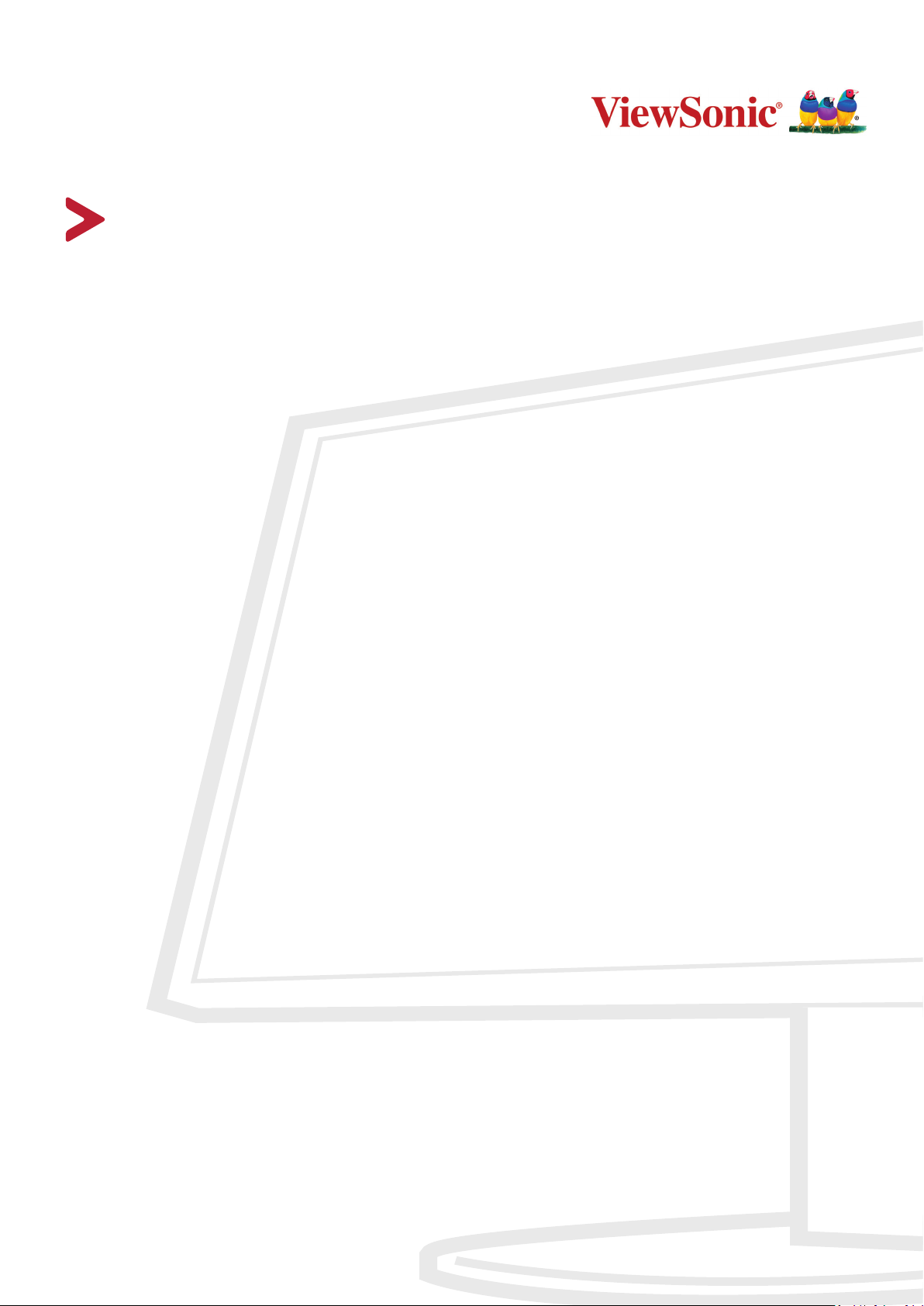
VG3456
Afişaj
Ghidul utilizatorului
Nr. model VS18575
Cod produs: VG3456
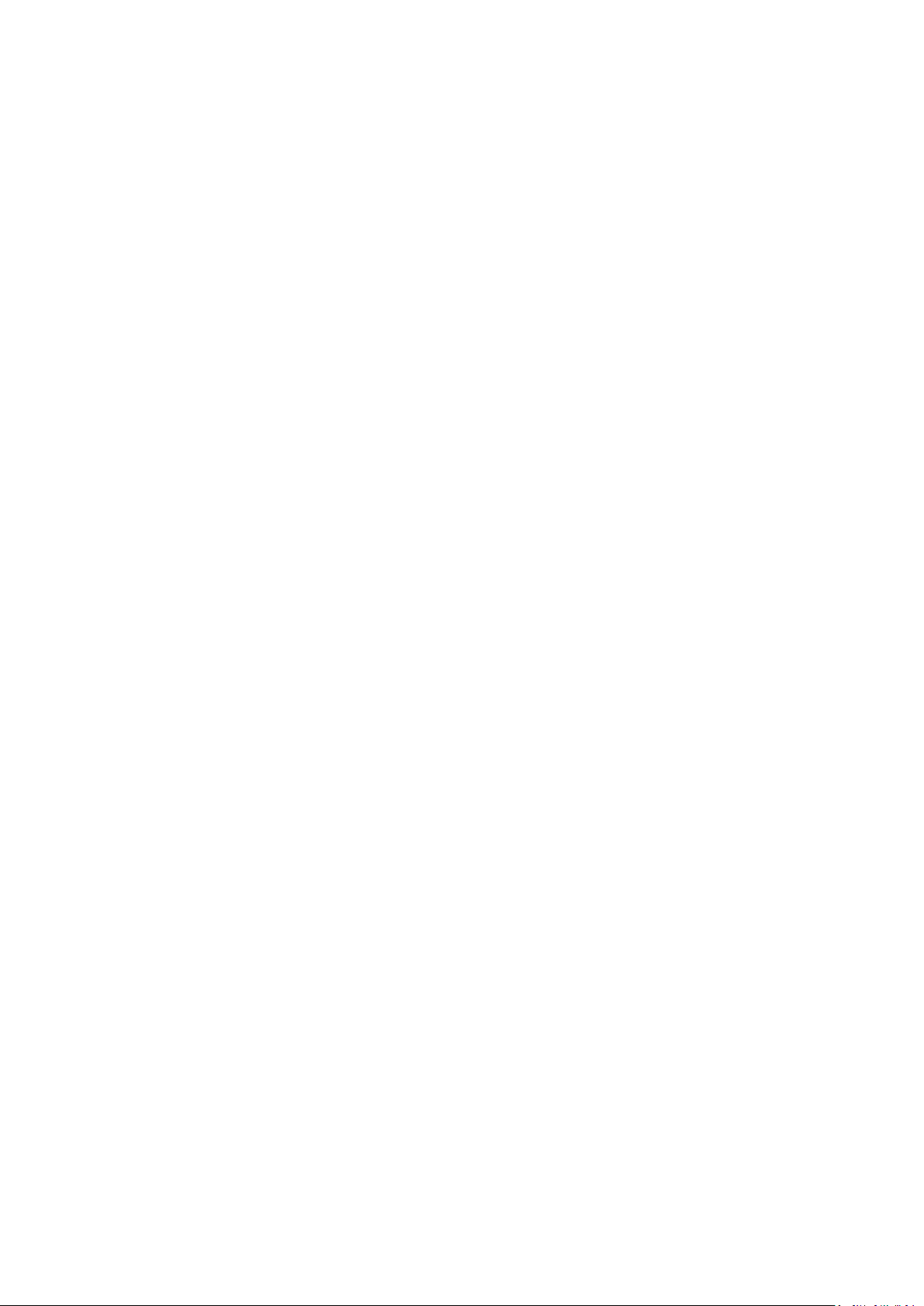
Vă mulțumim că ați ales ViewSonic®!
Ca furnizor lider de soluții vizuale la nivel mondial, ViewSonic® este dedicat depășirii
așteptărilor privind evoluția tehnologică, inovația și simplitatea. La ViewSonic®,
considerăm că produsele noastre au potențialul de a avea un impact pozitiv în lume
și suntem convinși că produsul ViewSonic® pe care l-ați ales va funcționa bine.
Încă o dată, vă mulțumim că ați ales ViewSonic®!
2
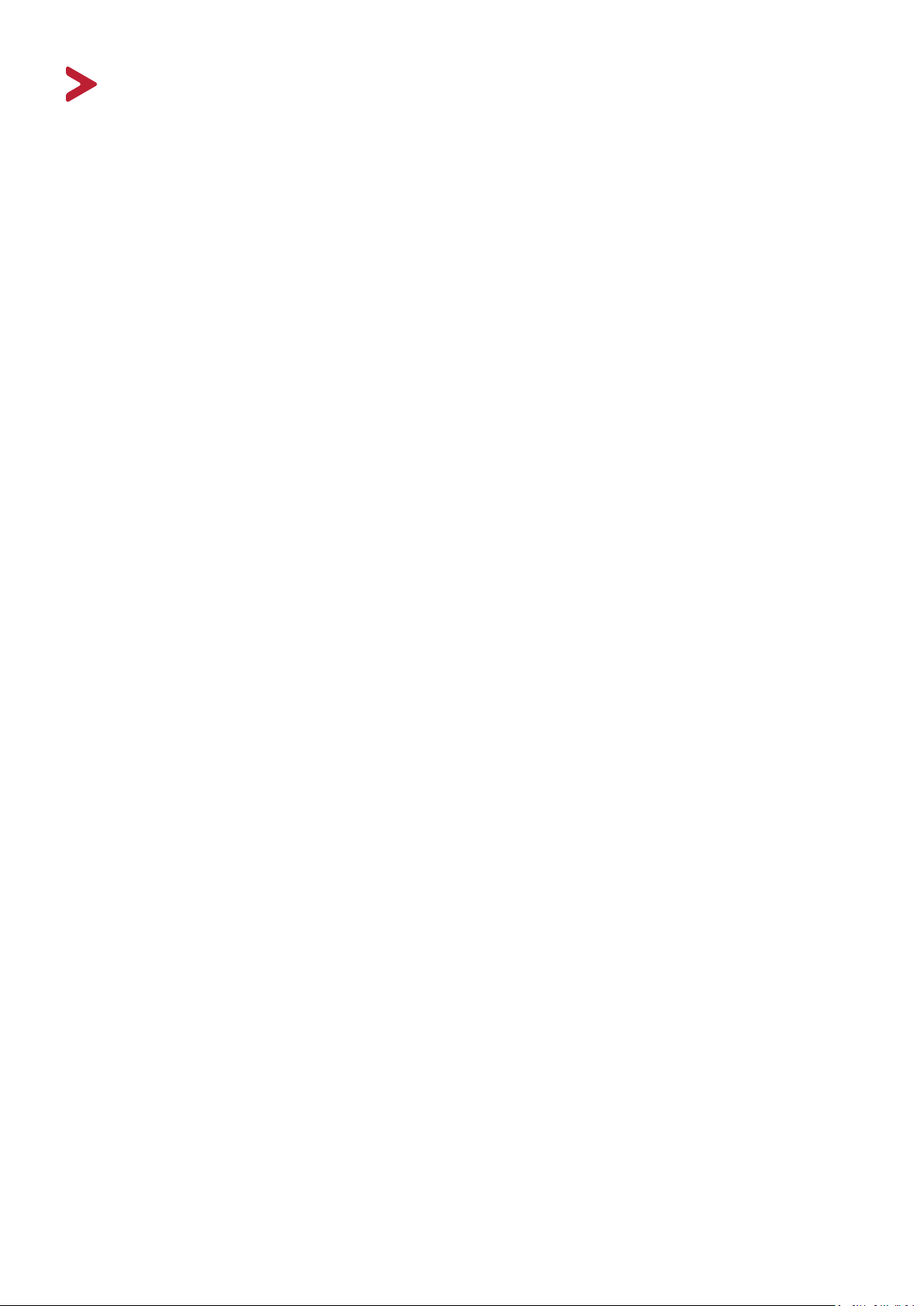
Măsuri de precauție
Citiți următoarele Măsuri de siguranță înainte de a începe să utilizați dispozitivul.
• Păstrați acest ghid de utilizare într-un loc sigur pentru consultare ulterioară.
• Citiți toate avertizările de siguranță și urmați toate instrucțiunile.
• Stați la cel puțin 18” (45 cm) față de afișaj.
• Permiteți un spațiu liber de cel puțin 4” (10 cm) în jurul dispozitivului pentru a
asigura o ventilație adecvată.
• Amplasați dispozitivul într-o zonă bine ventilată. Nu așezați pe dispozitiv obiecte
care ar putea preveni disiparea căldurii.
• Nu utilizați acest aparat în apropierea surselor de apă. Pentru a reduce riscul de
incendiu sau electrocutare, nu expuneți dispozitivul la umiditate.
• Evitați expunerea aparatului la lumina directă a soarelui sau la alte surse de
căldură susținută.
• Nu instalați lângă surse de căldură, cum ar fi radiatoarele, contoarele de căldură,
sobe sau alte dispozitive (inclusiv amplificatoare) care pot crește temperatura
dispozitivului la niveluri periculoase.
• Utilizați o cârpă moale și uscată pentru a curăța toate suprafețele. Pentru mai
multe informații, consultați secțiunea „Întreținere” din acest manual.
• Evitați să atingeți ecranul, deoarece uleiul se poate colecta pe ecran dacă îl
atingeți.
• Nu atingeți suprafața ecranului cu obiecte ascuțite sau grele, deoarece aceasta
poate provoca deteriorarea ecranului.
• Nu așezați dispozitivul pe cârpe sau alte materiale care pot fi așezate între
produs și mobilierul de susținere.
• Când mutați dispozitivul, aveți grijă să nu lăsați dispozitivul să cadă.
• Nu așezați dispozitivul pe o suprafață neuniformă sau instabilă. Aparatul poate
cădea, ducând la răniri sau defecțiuni.
• Nu așezați obiecte grele pe dispozitiv sau cabluri de conectare.
• Utilizați întotdeauna dulapuri, suporturi sau metode de instalare recomandate
de producătorul setului de dispozitive.
• Folosiți întotdeauna mobilier care poate susține dispozitivul în siguranță.
• Asigurați-vă întotdeauna că dispozitivul nu depășește marginea mobilierului de
suport.
• Nu așezați dispozitivul pe o piesă de mobilier înaltă, de exemplu pe un dulap sau
o bibliotecă, fără a ancora atât piesa de mobilier, cât și dispozitivul, de un suport
adecvat.
• Educați întotdeauna copiii cu privire la pericolul cățărării pe mobilier pentru a
ajunge la televizor.
3
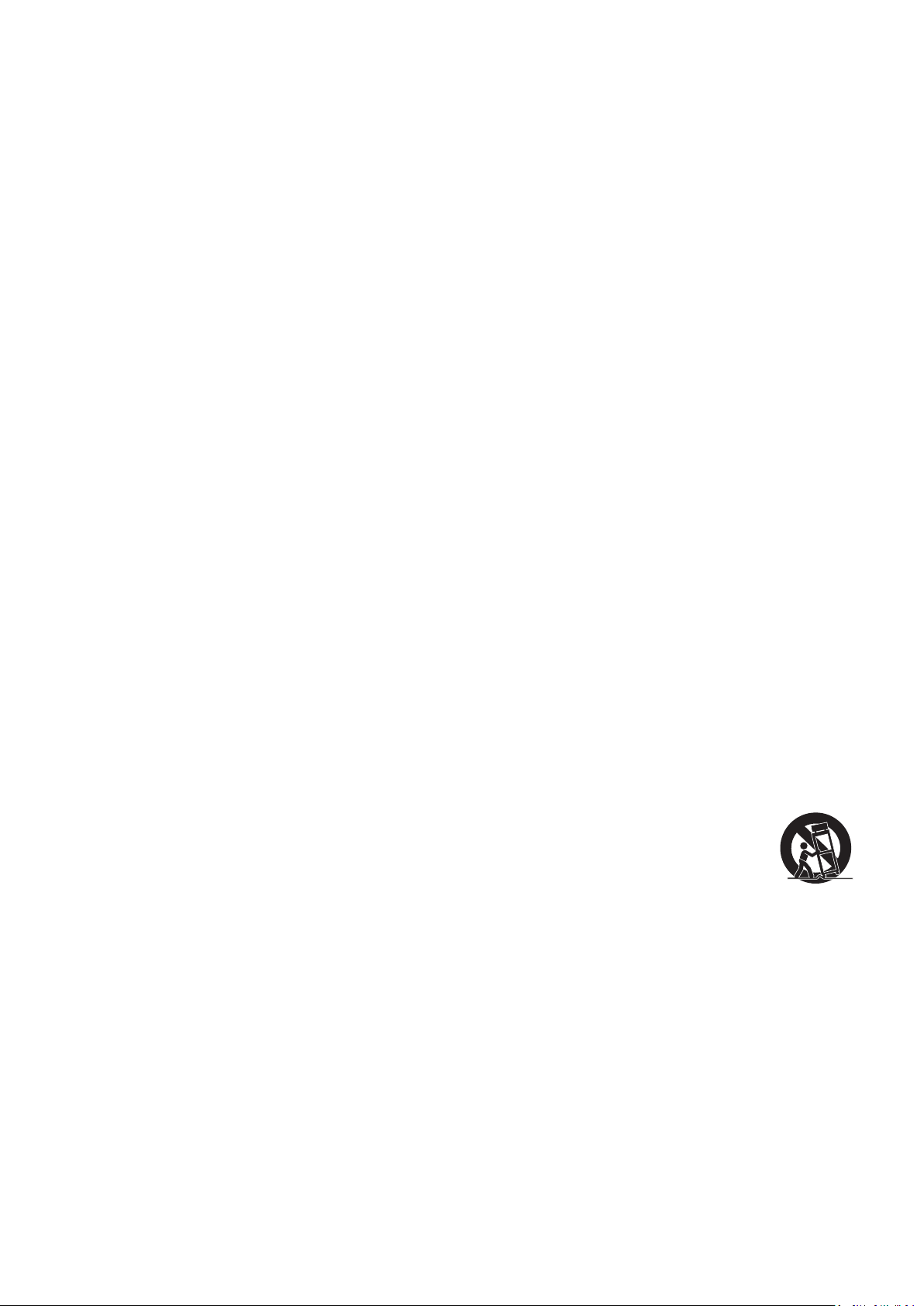
• Nu amplasați monitorul în locuri în care este probabil să fie prezenți copiii.
• Nu așezați articole care ar putea tenta copiii să urce, cum ar fi jucării și
telecomenzi, pe partea superioară a dispozitivului sau a mobilierului pe care este
așezat produsul.
• Dacă sesizați fum, zgomote anormale sau un miros ciudat, opriți de îndată
dispozitivul și contactați reprezentantul ViewSonic®. Continuarea utilizării
dispozitivului este periculoasă.
• Nu încercați să ocoliți dispozitivele de siguranță ale conectorului polarizat sau
de împământare. Un conector polarizat are două lame, una mai lată decât
cealaltă. Un conector de împământare are două lame și un al treilea bolț de
împământare. Lama lată și cel de-al treilea bolț sunt prevăzute pentru siguranța
dvs. În cazul în care ștecherul nu se potrivește în priză, achiziționați un adaptor și
nu încercați să forțați conectorul în priză.
• Când vă conectați la o priză de curent, nu scoateți știftul de împământare.
Asigurați-vă că știfturile de împământare nu sunt demontate niciodată.
• Direcționați și gestionați întotdeauna cablurile și cablurile conectate la
dispozitivul dvs., astfel încât acestea să nu poată fi împiedicate, trase sau
apucate.
• Protejați cablul de alimentare de a fi călcat sau înțepat, în special la priză și în
punctul în care acesta iese din echipament. Asigurați-vă că priza de alimentare
este amplasată în apropierea echipamentului, astfel încât să fie ușor accesibilă.
• Deconectați ștecherul de la priza de curent, dacă dispozitivul nu este folosit
pentru o perioadă lungă de timp.
• Verificați dacă sistemul de distribuție instalat în clădire corespunde. Sistemul ar
trebui să fie echipat cu o siguranță nominală la 120/240 V, 20 A.
• Utilizați numai accesorii/atașamente, cum ar fi cărucioare, suporturi, trepiede,
console sau mese specificate de producător.
• Când se utilizează un cărucior, utilizați cu atenție atunci când mutați
combinația cărucior/echipament, pentru a evita rănirea cauzată de
răsturnarea acestuia.
• Solicitați efectuarea întreținerii de către personal de service calificat. Service-ul
va fi necesar atunci când aparatul a fost deteriorat în orice fel, cum ar fi:
dacă ștecherul sau cablul de alimentare sunt deteriorate.
dacă se varsă lichid sau obiecte cad în unitate.
dacă unitatea a fost expusă la ploaie sau umezeală.
dacă unitatea nu funcționează normal sau a fost scăpată.
• Când utilizați căști, reglați volumul la niveluri adecvate, sau poate apărea lezarea
auzului.
4
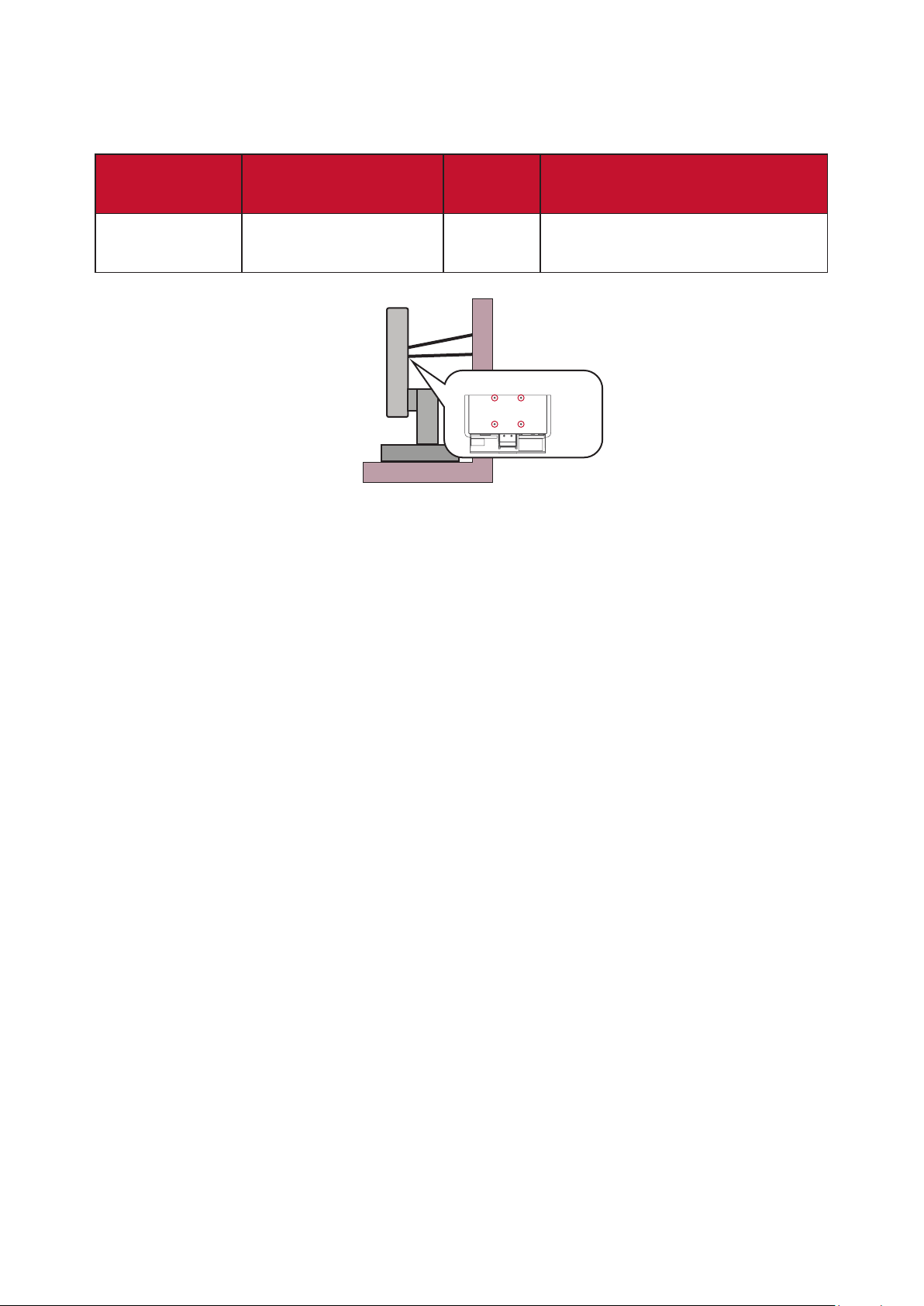
• Fixarea afișajului pe un perete sau un obiect fix folosind frânghie sau alte
dispozitive de fixare poate ajuta la susținerea greutății afișajului, pentru a
preveni căderea acestuia.
Modelul găurii
Pad interfață
Gaură
Specicație și cantate șurub
(L x H)
(l x H x L)
pad
M4 x 10 mm
100 x 100 mm 115 x 115 x 2,6 mm Ø 5 mm
4 bucăți
Gaură de montare pe perete VESA
VESA wall mounng hole
NOTĂ:
• Dispozitivul de blocare/cablul trebuie să poată rezista la forțe de 100 N.
• Cablul trebuie să fie drept și bine tensionat. Partea din spate a
dispozitivului trebuie să fie orientată către perete, pentru a asigura faptul
că dispozitivul nu se poate înclina sub forțe externe.
• Asigurați-vă că afișajul nu se înclină sub forțe externe la orice înălțime și
unghi de rotație al dispozitivului.
• Dacă afișajul existent va fi păstrat și mutat, ar trebui aplicate aceleași considerații
ca mai sus.
5
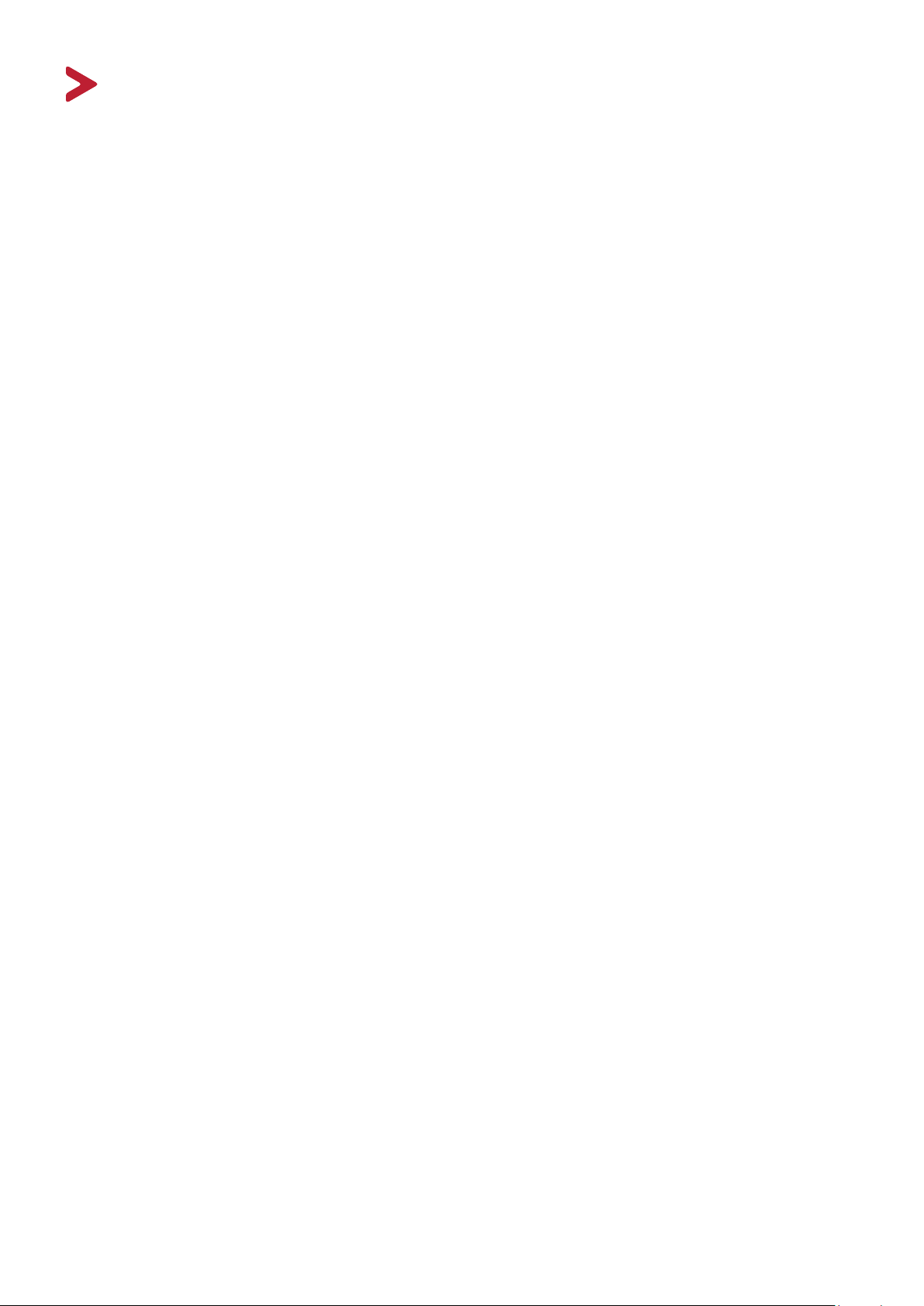
Cuprins
Măsuri de precauție .................................................... 3
Introducere ................................................................. 8
Conținutul pachetului ............................................................................................. 8
Prezentare generală ...............................................................................................9
Configurare inițială .................................................... 10
Instalarea suportului ............................................................................................10
Montare pe perete ...............................................................................................13
Utilizarea fantei de securitate ..............................................................................15
Efectuarea conexiunilor ............................................. 16
Conectarea la rețeaua de alimentare ................................................................... 16
Conectarea dispozitivelor externe opționale .......................................................17
Conexiunea HDMI ................................................................................................. 17
Conexiunea DisplayPort ........................................................................................ 18
Conexiune USB ...................................................................................................... 19
Conexiune Ethernet............................................................................................... 20
Utilizarea monitorului ............................................... 21
Ajustarea unghiului de vizualizare ........................................................................ 21
Reglarea înălțimii ................................................................................................... 21
Ajustarea unghiului de înclinare: ........................................................................... 22
Ajustarea unghiului de pivotare: ........................................................................... 23
Activarea/dezactivarea dispozitivului ................................................................... 24
Utilizarea tastelor panoului de control ................................................................. 25
Meniul rapid .......................................................................................................... 25
Taste rapide ........................................................................................................... 27
Configurarea setărilor ...........................................................................................29
Operațiuni generale .............................................................................................. 29
Arborele meniului afișat pe ecran (OSD) ............................................................... 32
Opțiunile de meniu ................................................................................................ 38
66

Anexă ........................................................................ 47
Specificații ............................................................................................................47
Glosar ...................................................................................................................49
Remedierea problemelor .....................................................................................54
Întreținere ............................................................................................................56
Măsuri generale de precauție ............................................................................... 56
Curățarea ecranului ............................................................................................... 56
Curățarea carcasei ................................................................................................. 56
Mențiuni legale ..................................................................................................... 56
Actualizarea și repararea produsului .................................................................... 57
Informații de reglementare și despre servicii ............. 58
Informații privind conformitatea .......................................................................... 58
Declarația de conformitate FCC ............................................................................ 58
Declarația Industry Canada ................................................................................... 58
Conformitatea CE pentru țările europene ............................................................ 58
Declarația de conformitate RoHS .......................................................................... 59
Restricția din India privind substanțele periculoase ............................................. 60
Eliminarea produsului la sfârșitul duratei de viață ................................................ 60
Drepturi de autor ..................................................................................................61
Serviciu Clienți ....................................................................................................... 62
Garanție limitată ................................................................................................... 63
7
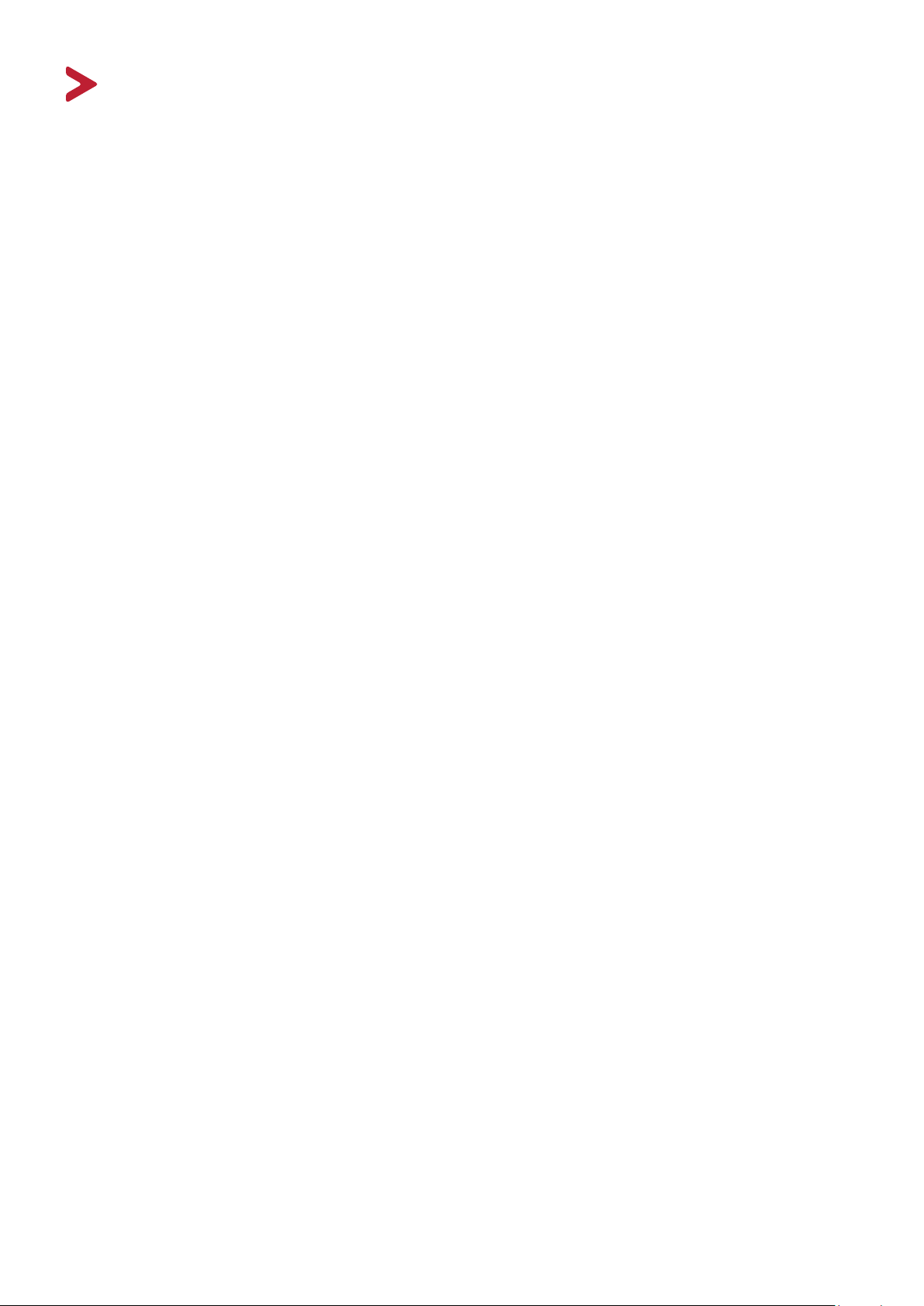
Introducere
Conținutul pachetului
• Monitor
• Cablu de alimentare
• Cablu video
• Cablu USB
• Ghid de pornire rapidă
NOTĂ: Cablurile de alimentare și cablurile video incluse în pachetul dvs. pot
varia în funcție de țara dvs. Contactați distribuitorul local pentru mai
multe informații.
8
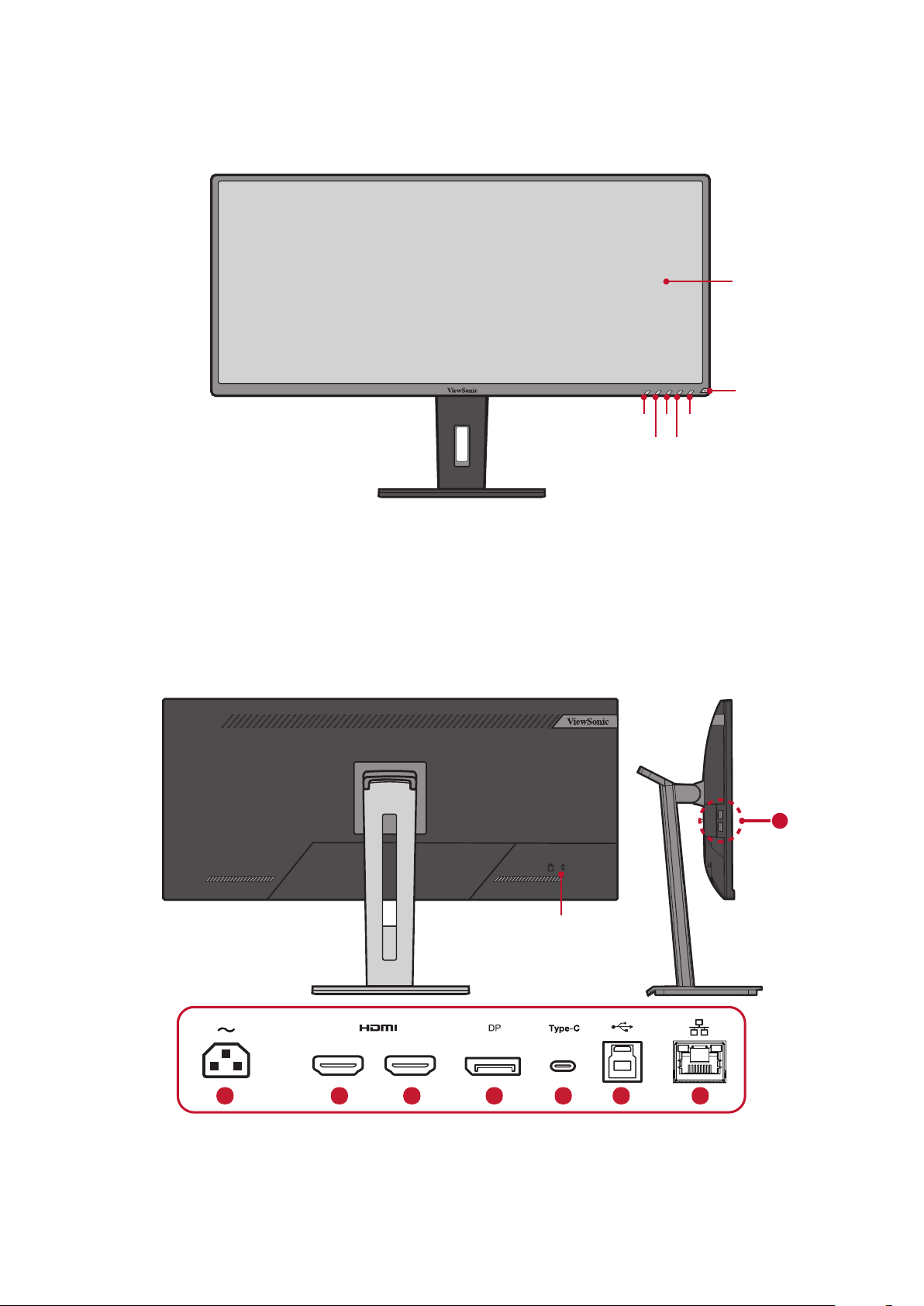
Prezentare generală
Vedere din față
(ViewMode)
1
Ecran afișaj
Buton de
3
5
2
4
alimentare
NOTĂ: Pentru mai multe informații despre tasta 1(ViewMode)/2/3/4/5 (Mod de
vizualizare) și funcțiile sale, consultați „Taste rapide” de la pagina 25.
Vedere din spate
7
Fantă de securitate
21
1 2 2 3 4 5 6
1. AC IN 2. HDMI 3. DisplayPort 4. USB Type-C
5. USB Upstream 6. LAN 7. USB Downstream
9
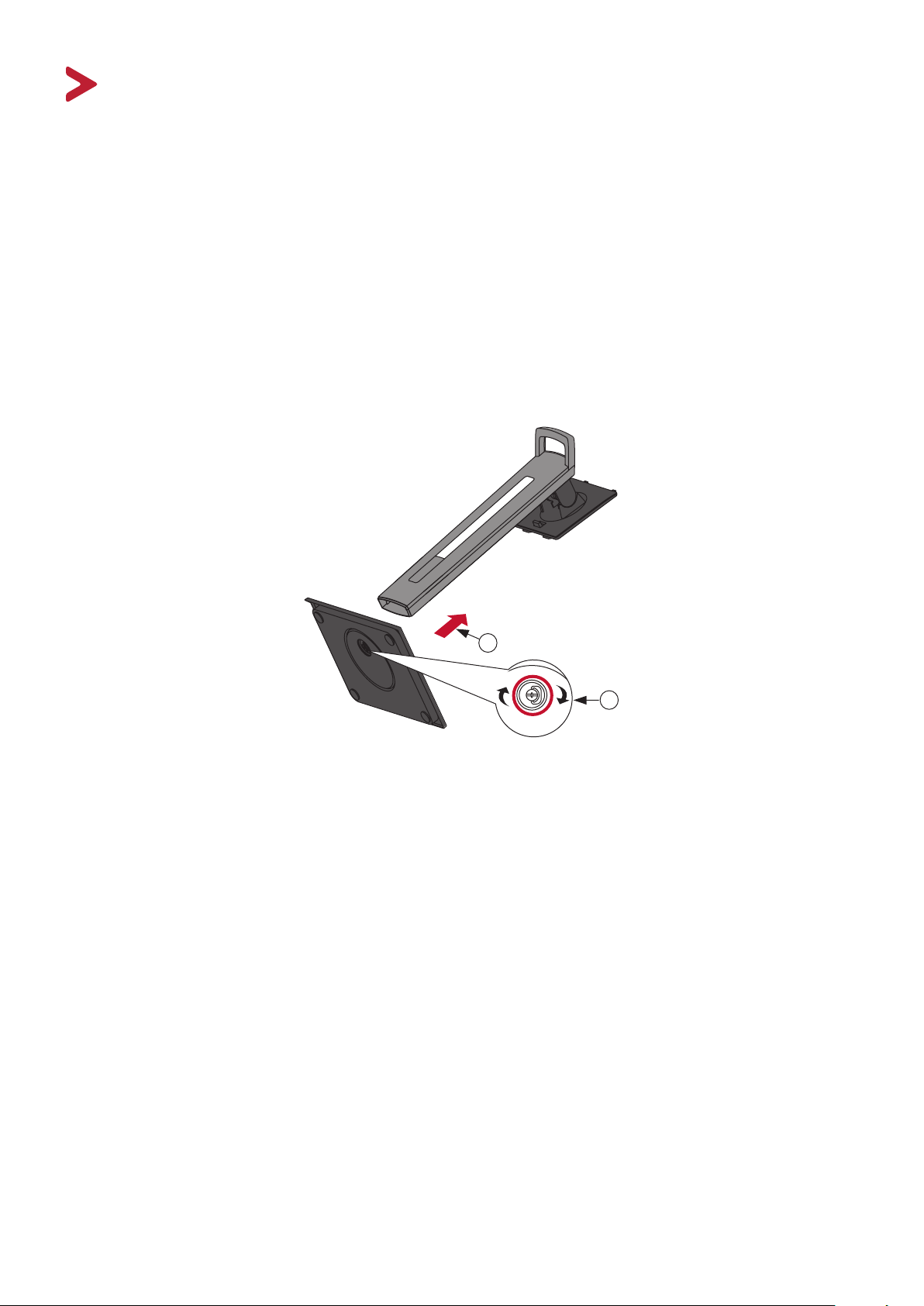
Configurare inițială
Această secțiune conține instrucțiuni detaliate pentru configurarea monitorului.
NOTĂ: Monitorul vine ambalat într-o cutie prietenoasă, pentru a ușura
instalarea.
Instalarea suportului
1. Așezați cutia pe o suprafață plană și stabilă și deschideți clapa frontală a cutiei
pentru a dezvălui conținutul. Îndepărtați tava superioară.
2. Scoateți baza și gâtul suportului monitorului. Aliniați și conectați cele trei (3)
puncte de pe baza suportului monitorului cu gâtul suportului monitorului.
3. Utilizați șurubul capturat în suportul monitorului și fixați-l la gâtul monitorului.
1
2
10
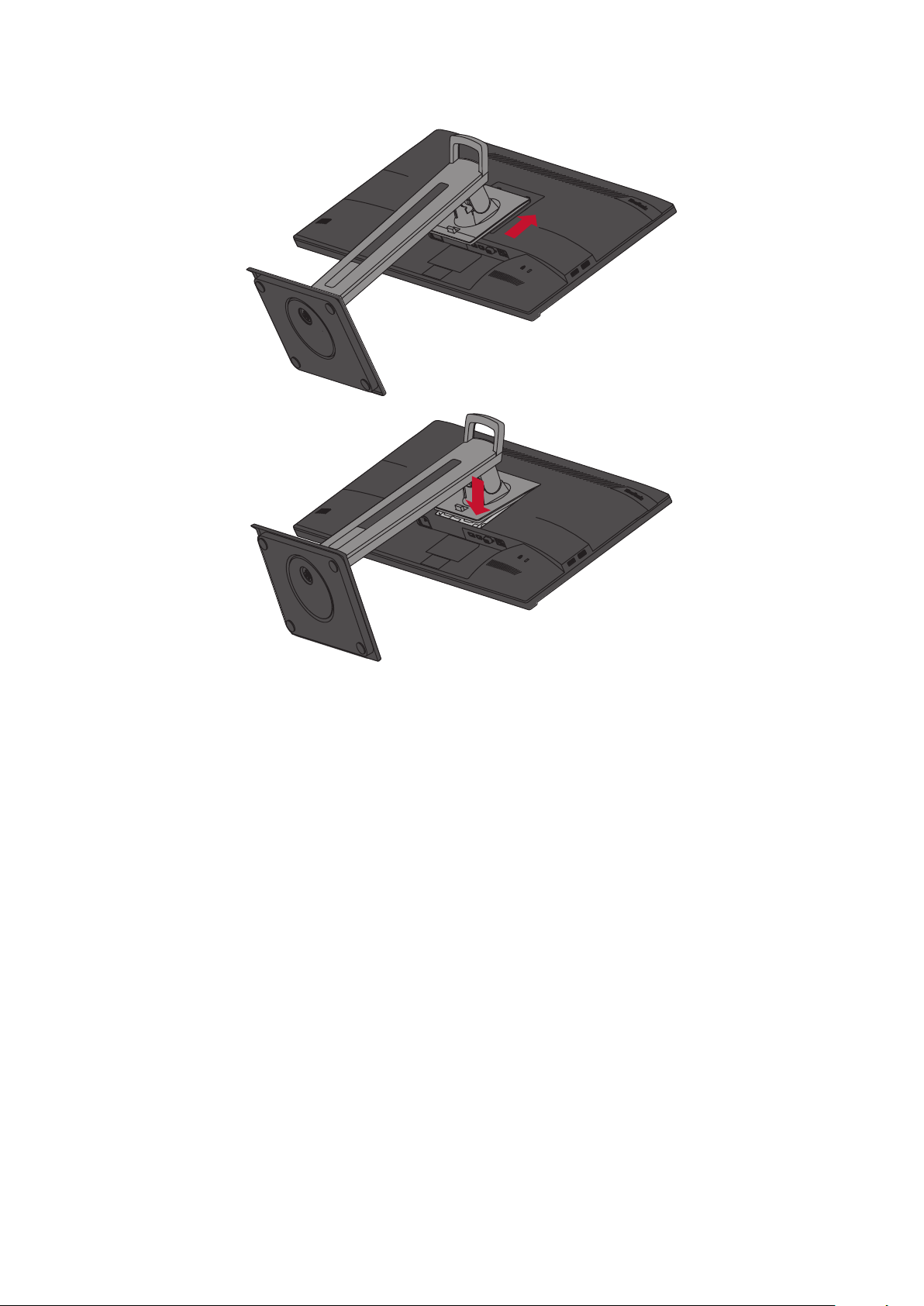
4. Aliniați și glisați cârligele superioare ale suportului în fantele de montare a
suportului, după cum se arată în imaginea de mai jos:
NOTĂ: Asigurați-vă că suportul este securizat, iar clapeta de eliberare rapidă se
fixează.
11
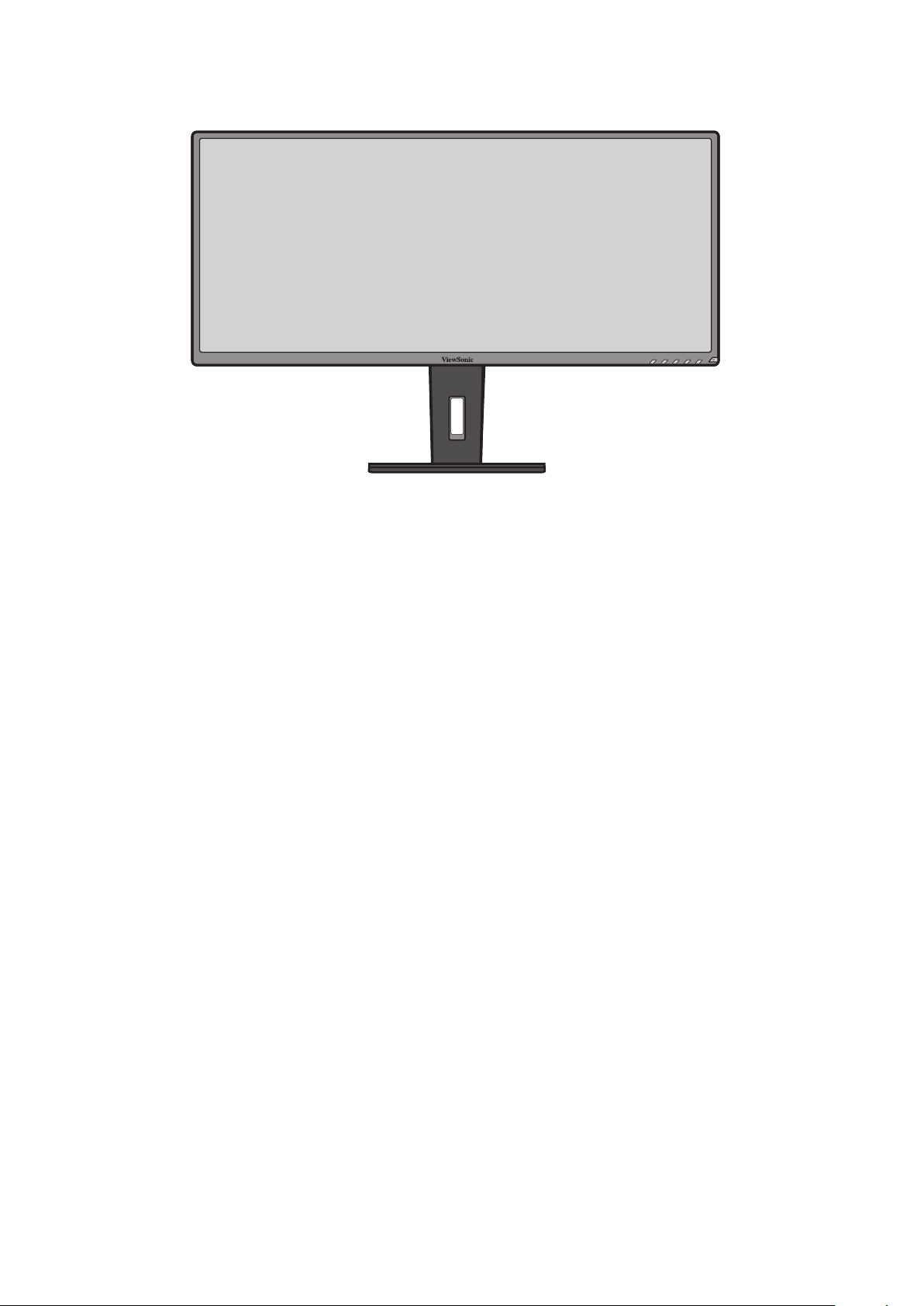
5. Folosind mânerul suportului, ridicați dispozitivul din cutie și în poziție verticală pe
o suprafață plană și stabilă.
NOTĂ: Așezați întotdeauna aparatul pe o suprafață plană și stabilă. În caz
contrar, acesta poate cădea și poate deteriora aparatul și/sau poate
provoca vătămări corporale.
12
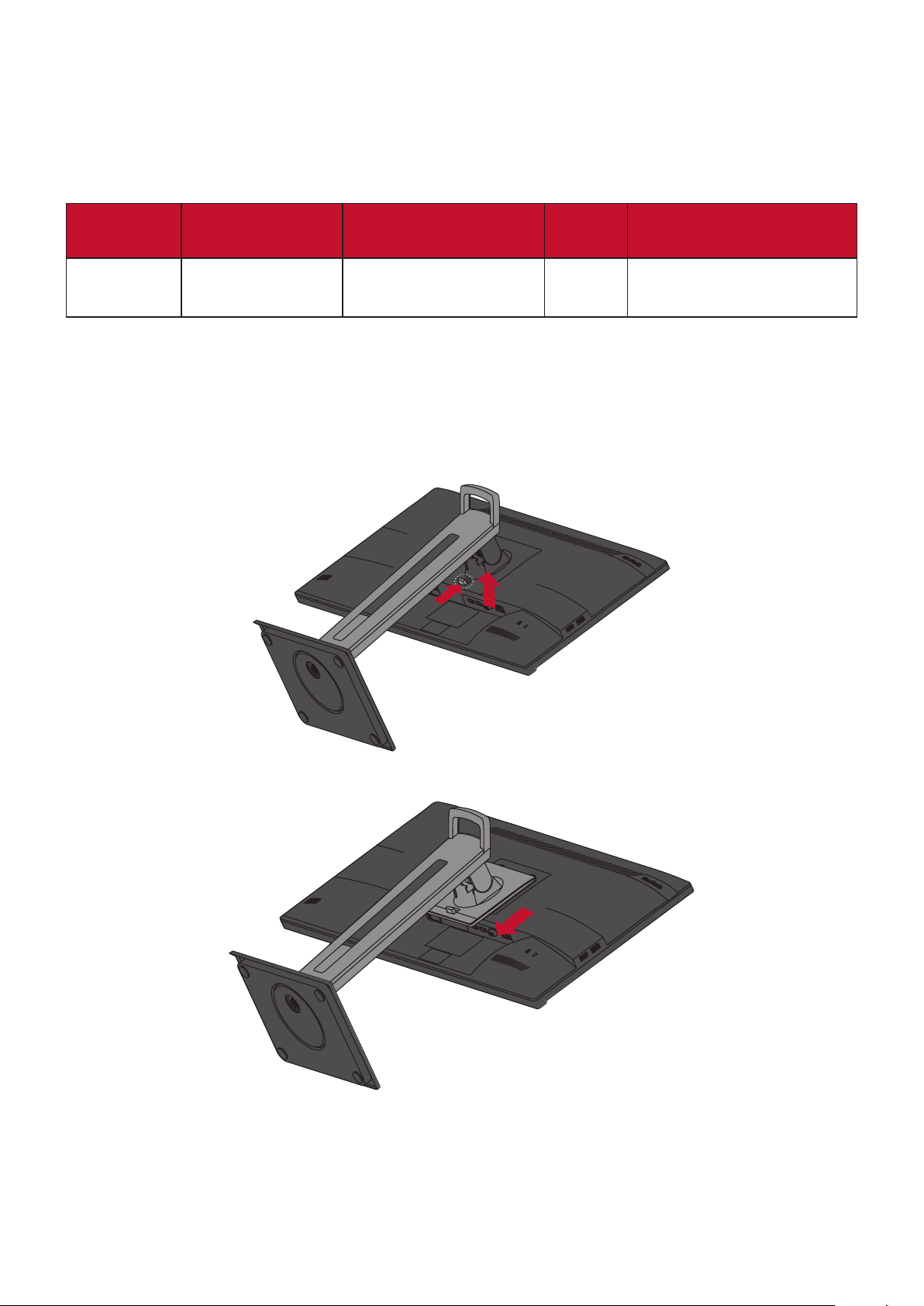
Montare pe perete
NOTĂ: Utilizați numai kituri de montare pe perete certificate UL.
Consultați tabelul de mai jos pentru dimensiunile standard ale seturilor de montare
pe perete.
Sarcină
maximă
14 kg 100 x 100 mm 115 x 115 x 2,6 mm Ø 5mm
NOTĂ: Seturile de montare pe perete se vând separat.
1. Opriți dispozitivul și deconectați toate cablurile.
2. Așezați dispozitivul pe o suprafață plană, stabilă, cu ecranul orientat în jos.
3. Apăsați și țineți apăsată clapeta de eliberare rapidă și ridicați cu grijă suportul.
Modelul găurii
(L x H)
Pad interfață
(l x H x L)
Gaură
pad
Specificație și cantitate
șurub
M4 x 10 mm
4 bucăți
4. Apăsați ușor pentru a dezactiva cârligele și a scoate suportul.
13

5. Atașați suportul de montare în orificiile de montare VESA din spatele
dispozitivului. Apoi asigurați-l cu patru (4) șuruburi (M4 x 10 mm).
100 mm
100 mm
6. Urmați instrucțiunile livrate împreună cu setul de montare pe perete pentru a
monta monitorul pe perete.
14
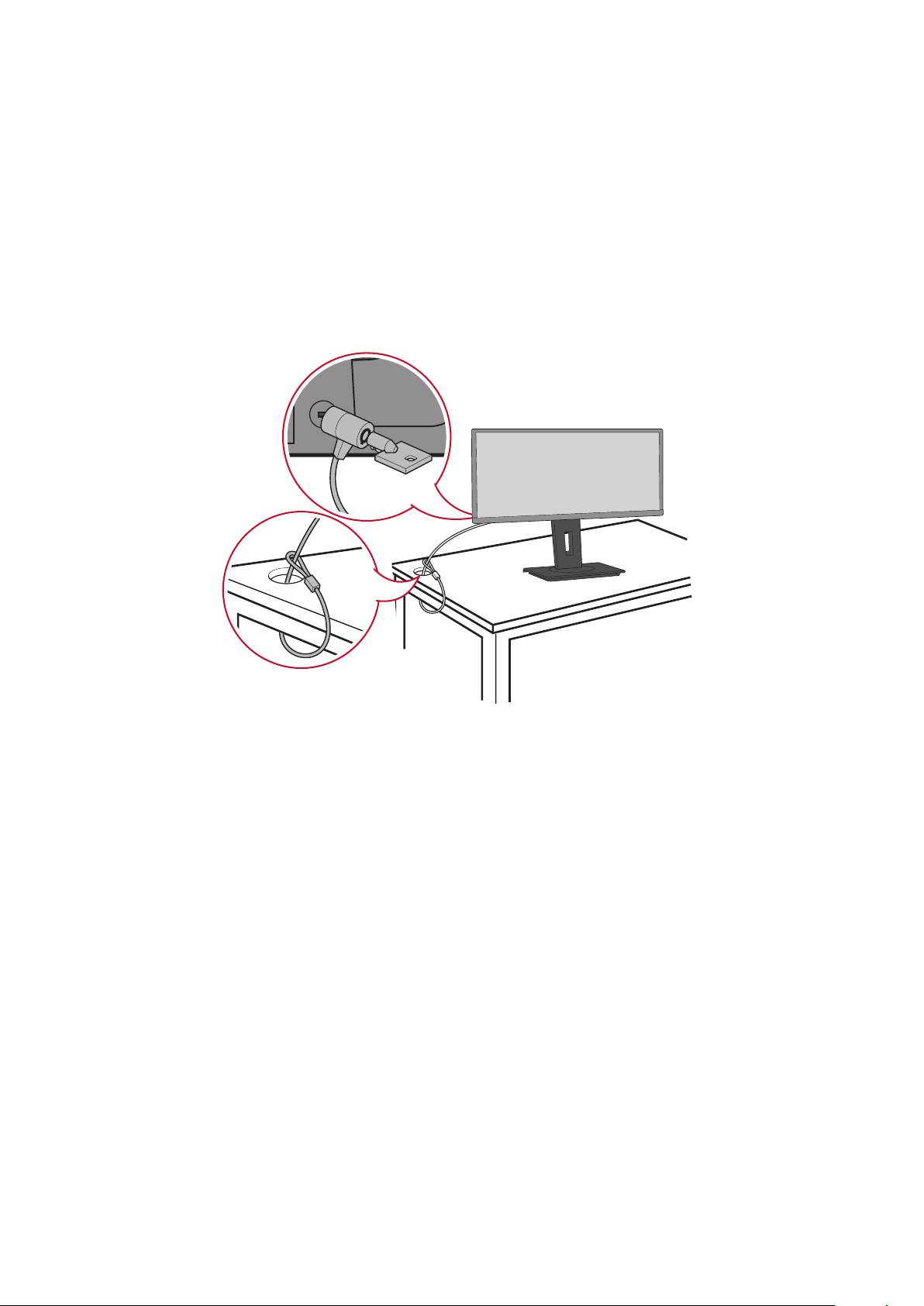
Utilizarea fantei de securitate
Pentru a preveni furtul dispozitivului, utilizați un dispozitiv de blocare a fantei de
siguranță pentru a fixa dispozitivul de un obiect imobil.
În plus, fixarea monitorului de un perete sau de un obiect solid cu ajutorul unui
cablu de siguranță poate ajuta la distribuirea greutății monitorului, pentru a preveni
căderea acestuia.
Mai jos este un exemplu de instalare a unui dispozitiv de blocare a fantei de
securitate pe o masă.
15
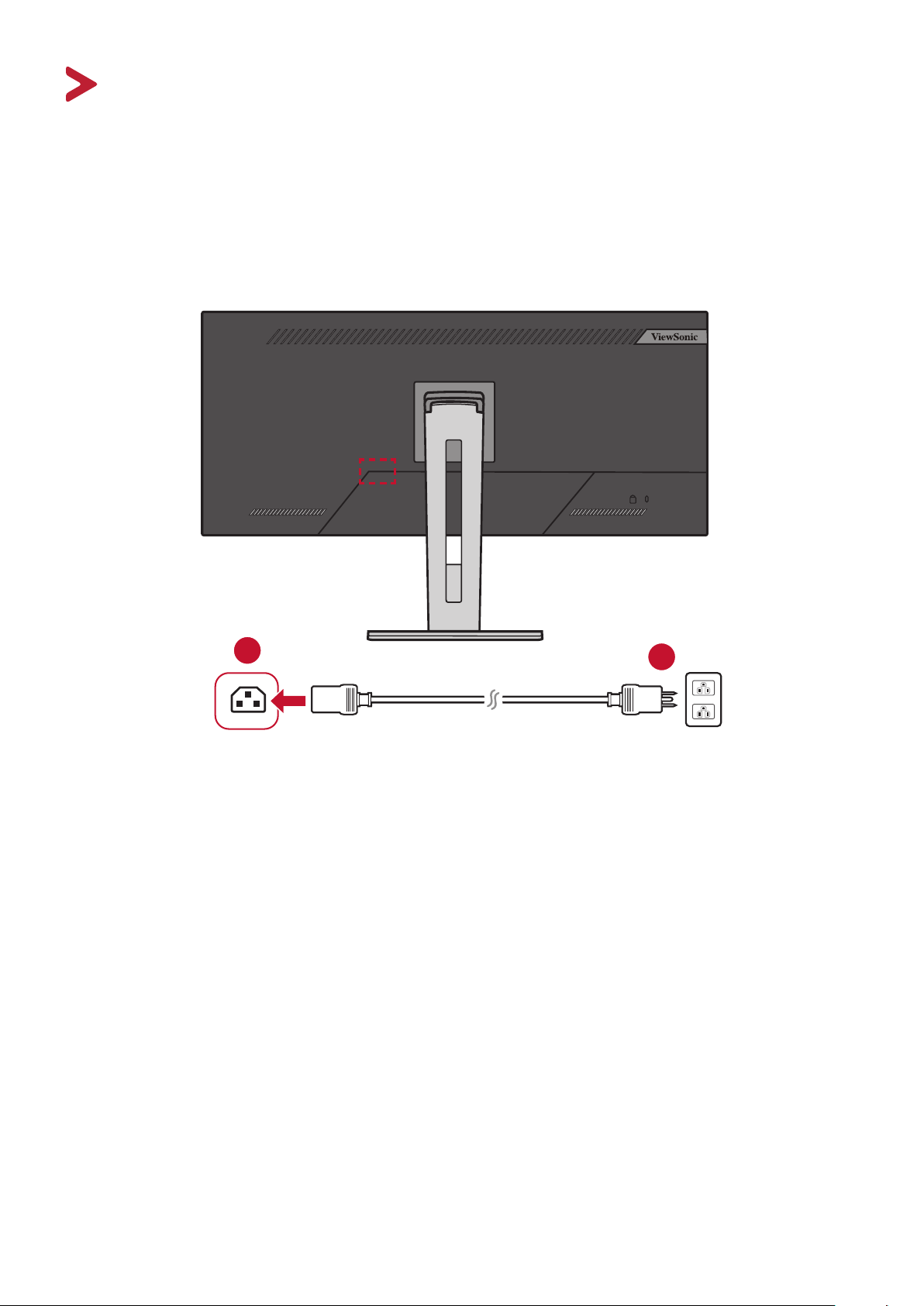
Efectuarea conexiunilor
Această secțiune vă ghidează asupra conectării monitorului la alte echipamente.
Conectarea la rețeaua de alimentare
1. Conectați adaptorul de alimentare la mufa de intrare de curent alternativ din
spatele dispozitivului.
2. Conectați ștecherul la o sursă de alimentare.
1
2
16
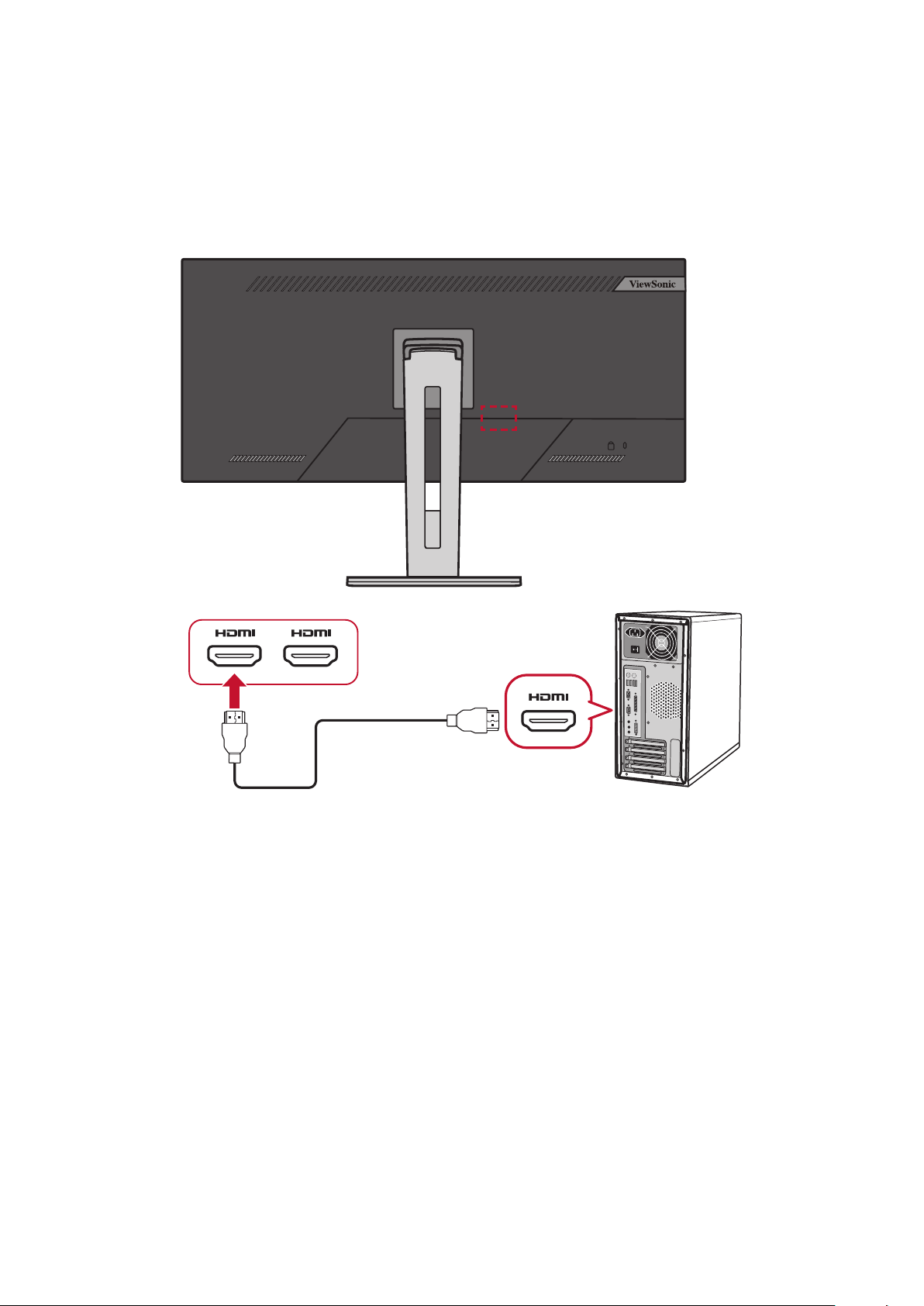
Conectarea dispozitivelor externe opționale
Conexiunea HDMI
Conectați un capăt al unui cablu HDMI la portul HDMI al monitorului. Și conectați
celălalt capăt al cablului la conectorul HDMI de la computer.
NOTĂ: Monitorul este echipat cu un port HDMI 1.4.
17
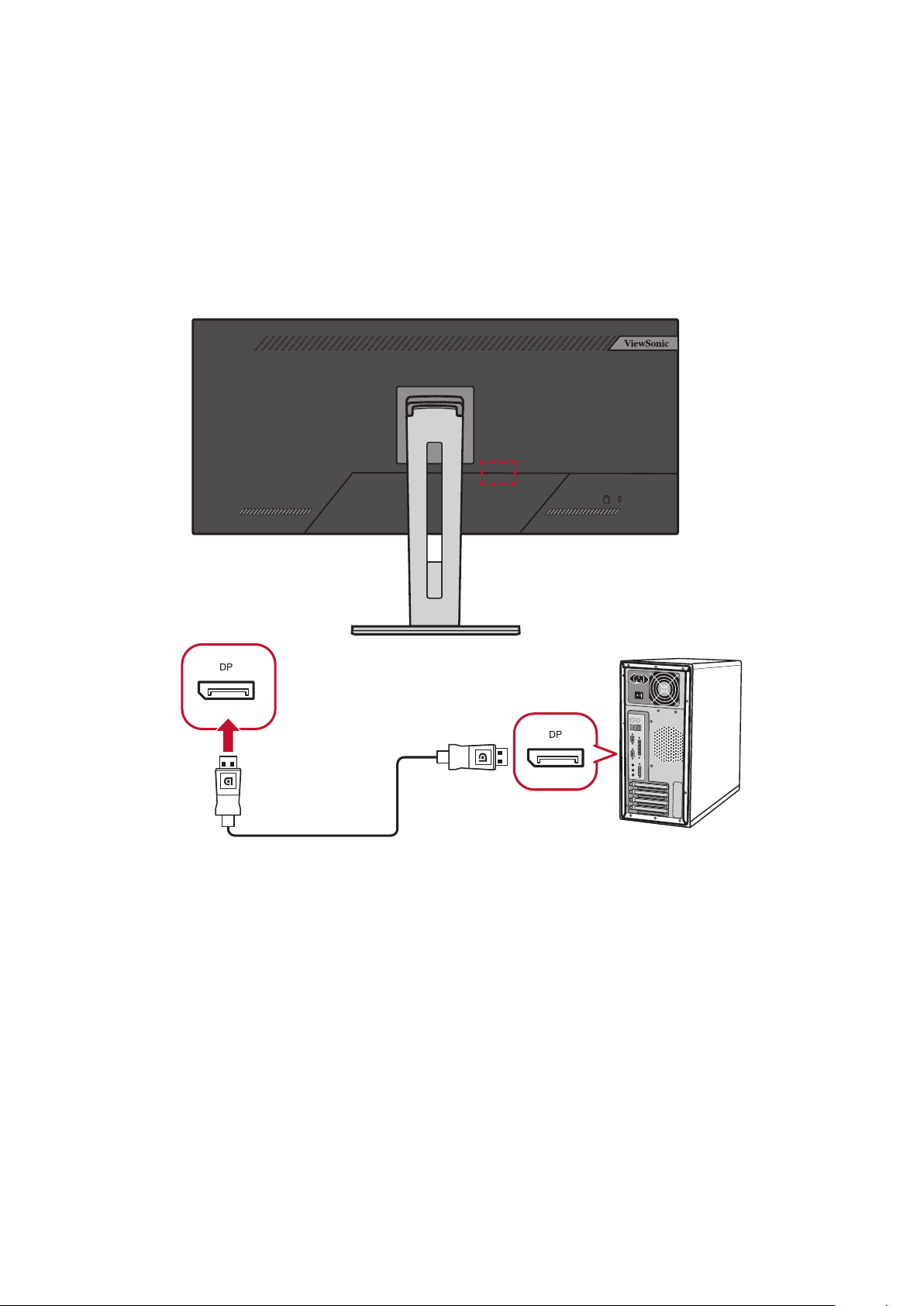
Conexiunea DisplayPort
Conectați un capăt al cablului DisplayPort la conectorul DisplayPort. Și conectați
celălalt capăt al cablului DisplayPort la conectorul DisplayPort sau mini DP de la
computer.
NOTĂ: Pentru a conecta monitorul la portul Thunderbolt (v. 1 și 2) de pe
Mac, conectați capătul mini DP al „cablului mini DP - DisplayPort” la
ieșirea Thunderbolt de la MAC. Și conectați celălalt capăt al cablului la
conectorul DisplayPort de la computer.
18
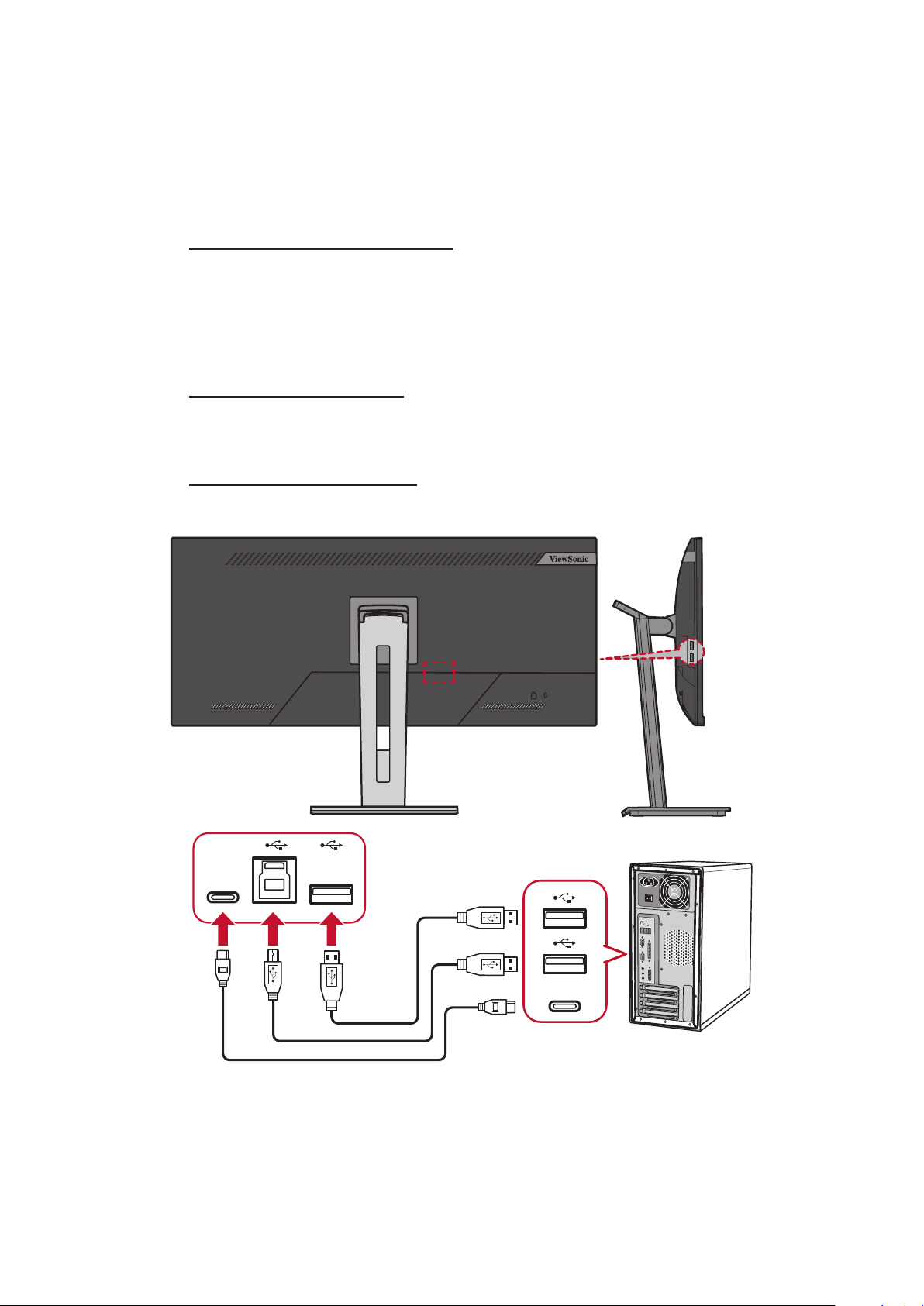
Conexiune USB
Conectați un capăt al unui cablu USB la un port USB al dispozitivului. Și conectați
celălalt capăt al cablului la conectorul USB de la computer.
NOTĂ: Monitorul acceptă trei (3) tipuri de porturi USB. La efectuarea conexiunii/
conexiunilor, respectați următoarele instrucțiuni:
• Două (2) porturi USB Type A: Conexiune pentru dispozitive periferice
Type A (de exemplu, dispozitive de stocare, tastatură, mouse).
NOTĂ: Pentru a utiliza anumite dispozitive periferice, asigurați-
vă că și computerul este conectat la portul USB Type B al
monitorului.
• Un (1) port USB Type B: Conectați cablul USB de tip B (pătrat cu 2
colțuri tăiate) la acest port și apoi conectați celălalt capăt al cablului la
portul USB downstream al computerului.
• Un port (1) USB de Tip C: Asigurați-vă că dispozitivul cu ieșire de tip-C
și cablul acceptă transmiterea semnalului video.
Type-C
Type-C
NOTĂ: Pentru a economisi energie, hub-ul USB este setat la Oprit în mod
implicit. Când hub-ul USB este setat la Oprit, monitorul nu poate fi pornit
prin conexiunea USB C. Pentru a activa monitorul din modul de veghe
prin USB C, setați hub-ul USB în poziția Pornit din meniul OSD.
19
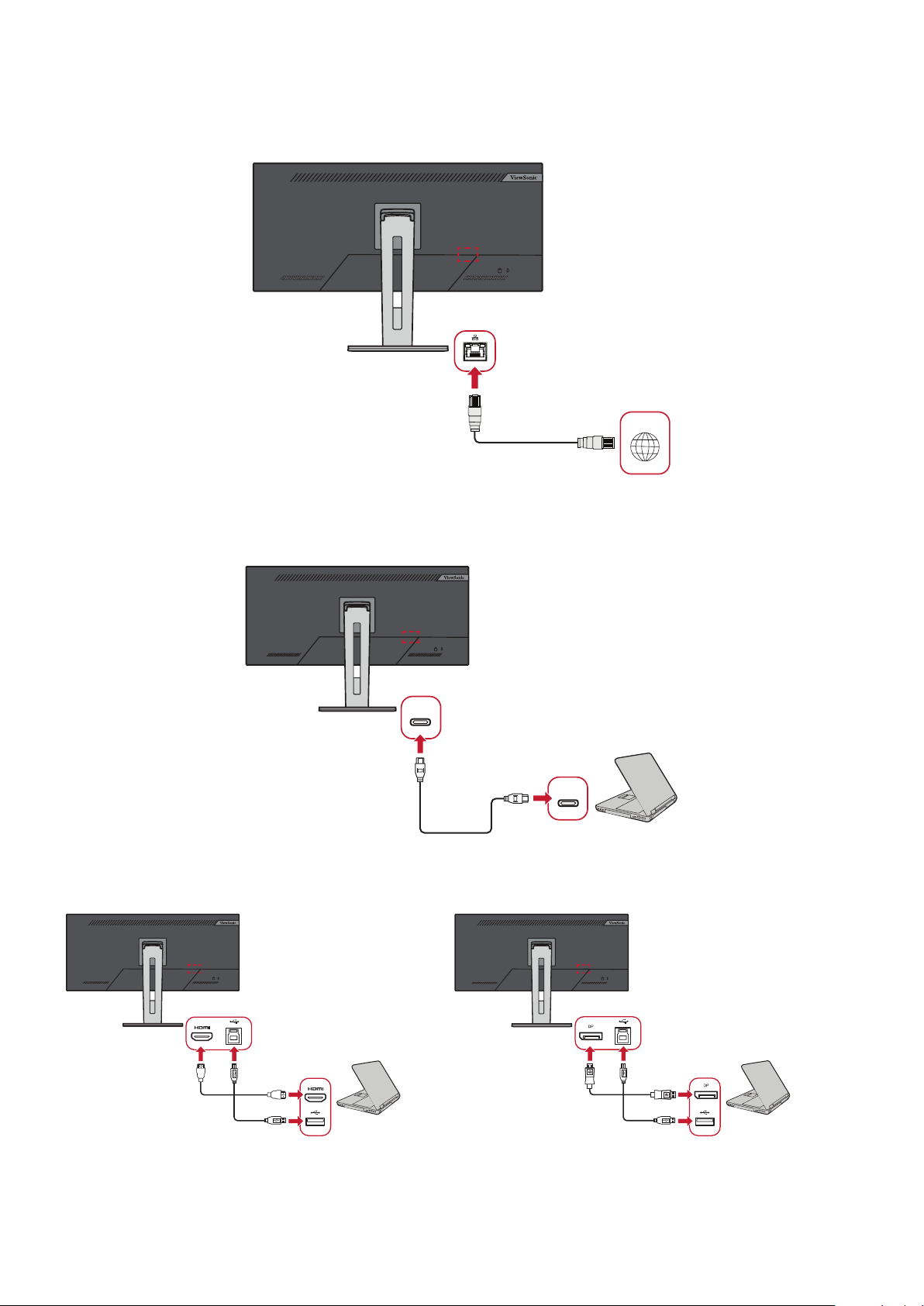
Conexiune Ethernet
Conectați un capăt al cablului de rețea (RJ45) la portul de rețea (RJ45) al
monitorului. Apoi conectați celălalt capăt la rețeaua dvs.
Network
Apoi, conectați computerul la monitor prin:
• Conexiune tip-C:
Type-C
Type-C
Sau prin:
• HDMI și USB în amonte • DisplayPort și USB în amonte
20

Utilizarea monitorului
Ajustarea unghiului de vizualizare
Pentru o vizualizare optimă, puteți regla unghiul de vizualizare prin oricare din
următoarele metode:
Reglarea înălțimii
Coborâți sau ridicați monitorul la înălțimea dorită (de la 0 până la 130 mm).
NOTĂ: Când ajustați, apăsați ferm de-a lungul traseului de reglare.
21

Ajustarea unghiului de înclinare:
Înclinați monitorul înainte sau înapoi, la unghiul de vizionare dorit (de la -5˚ până la
40˚).
NOTĂ:
• Când ajustați, sprijiniți ferm suportul cu o mână, în timp ce înclinați
• Monitorul trebuie ridicat în cea mai înaltă poziție, apoi poate suporta
monitorul înainte sau în spate cu cealaltă mână.
înclinarea la 40°.
22

Ajustarea unghiului de pivotare:
Pivotați monitorul spre stânga sau spre dreapta, până la unghiul de vizualizare dorit
(60˚).
23

Activarea/dezactivarea dispozitivului
1. Conectați cablul de alimentare la o priză de perete.
2. Apăsați butonul Power (alimentare) pentru a porni monitorul.
3. Pentru a opri monitorul, atingeți din nou butonul Power (alimentare).
NOTĂ: Monitorul va consuma energie atâta timp cât cablul de alimentare este
conectat la priză. Dacă monitorul nu este folosit pentru o perioadă lungă
de timp, deconectați ștecherul de la priză.
24

Utilizarea tastelor panoului de control
Viewmode
Contrast/Brightness
Input Select
Main Menu
Exit
Utilizați tastele panoului de control pentru a accesa meniul rapid, pentru a activa
tastele rapide, navigați în meniul afișat pe ecran (OSD) și schimbați setările.
3 5
1
(ViewMode)
Meniul rapid
Atingeți tasta 2/3/4/5 pentru a activa meniul rapid.
Viewmode
Contrast/Brightness
Input Select
42
Main Menu
Exit
NOTĂ: Urmați ghidul pentru utilizarea tastelor, care va fi afișat în partea de jos a
ecranului, pentru a selecta opțiunea sau a efectua ajustări.
ViewMode (Mod de vizualizare)
Selectați una dintre setările prestabilite de culoare.
Office
Movie
MAC
Mono
Game
25

Contrast/Brightness (Contrast/Luminozitate)
Reglează nivelul de contrast sau de luminozitate.
Input Select (Selectare intrare)
Selectează sursa de intrare.
Contrast
70
Brightness
100
HDMI 1
HDMI 2
DisplayPort
Type C
Main Menu (Meniu principal)
Accesează meniul afișat pe ecran (OSD).
VG3456
Input
Select
Audio Adjust
HDMI 1
HDMI 2
DisplayPort
Type C
Color Adjust ViewMode
Manual Image
Adjust
3440 X 1440 @ 60Hz
Setup Menu
Exit (Ieșire)
Părăsește meniul rapid.
26

Taste rapide
OSD Lock/Unlock
Locking OSD
1
Press and hold for 10s
to lock OSD
Când meniul afișat pe ecran (OSD) este dezactivat, puteți accesa rapid funcții
speciale utilizând tastele panoului de control.
Tastă Descriere
2 + 3 Apăsați și mențineți apăsate tastele pentru a debloca/bloca meniul
OSD.
Când meniul apare pe ecran, continuați să atingeți ambele taste timp
de 10 secunde pentru a bloca/debloca meniul OSD.
OSD Lock/Unlock
Locking OSD
1
Press and hold for 10s
to lock OSD
Dacă meniul OSD este blocat, mesajul de mai jos va apărea pe ecran:
OSD Lock/Unlock
OSD Locked
27

Tastă Descriere
OSD Lock/Unlock
Locking OSD
1
Press and hold for 10s
to lock OSD
OSD Lock/Unlock
OSD Locked
OSD Lock/Unlock
Locking OSD
1
Press and hold for 10s
to lock OSD
OSD Lock/Unlock
OSD Locked
Power Lock/Unlock
Locking Power Button
3
Press and hold for 10s
to lock power
2 + 4 Apăsați și țineți apăsate tastele pentru a debloca/bloca butonul
Power (alimentare).
Când meniul apare pe ecran, continuați să atingeți ambele taste timp
de 10 secunde pentru a bloca/debloca butonul Power (alimentare).
Power Lock/Unlock
Locking Power Button
Press and hold for 10s
to lock power
3
În cazul în care butonul Power (alimentare) este blocat, mesajul de
3 + 5 Atingeți tastele pentru a afișa/ascunde ecranul de pornire când
mai jos va apărea pe ecran:
Power Lock/Unlock
Power Button Locked
dispozitivul este pornit.
Boot Up Screen On/Off
Off
Press to turn on
28

Configurarea setărilor
3440 X 1440 @ 60Hz
Setup Menu
Color Adjust ViewMode
Manual Image
Adjust
On
Off
3440 X 1440 @ 60Hz
Setup Menu
Color Adjust ViewMode
Manual Image
Adjust
50
Operațiuni generale
Ghid pentru taste
1. Atingeți tasta 2/3/4/5 pentru a afișa meniul rapid. Și atingeți tasta 4 pentru a
afișa meniul OSD.
VG3456
Input
Select
HDMI 1
HDMI 2
DisplayPort
Type C
Audio Adjust
Color Adjust ViewMode
Manual Image
Adjust
3440 X 1440 @ 60Hz
Setup Menu
2. Apăsați tasta 1(ViewMode) sau 2 pentru a selecta meniul principal. Apoi, atingeți
tasta 3 pentru a accesa meniul selectat.
VG3456
50
Manual Image
Adjust
3440 X 1440 @ 60Hz
Setup Menu
Input
Select
Audio Adjust
Volume
Mute
Color Adjust ViewMode
29

3. Apăsați tasta 1(ViewMode) sau 2 pentru a selecta opțiunea de meniu. Apoi,
apăsați tasta 3 pentru a accesa sub-meniul.
VG3456
Input
Select
Volume
Mute
Audio Adjust
Color Adjust ViewMode
On
Off
Manual Image
Adjust
3440 X 1440 @ 60Hz
Setup Menu
4. Apăsați tasta 1(ViewMode) sau 2 pentru a ajusta/selecta setarea. Apoi, atingeți
3 pentru confirmare.
VG3456
Input
Select
Volume
Mute
Audio Adjust
On
Off
Color Adjust ViewMode
Manual Image
Adjust
3440 X 1440 @ 60Hz
Setup Menu
30

NOTĂ: Anumite ajustări ale opțiunilor de meniu nu necesită ca utilizatorul să
apese tasta 3 pentru a confirma selecția. Urmați ghidul pentru utilizarea
tastelor, care va fi afișat în partea de jos a ecranului, pentru a selecta
opțiunea sau a efectua ajustări.
Input
Select
Volume
Mute
VG3456
Audio Adjust
Color Adjust ViewMode
On
Off
Manual Image
Adjust
3440 X 1440 @ 60Hz
Setup Menu
Input
Select
Volume
Mute
VG3456
Audio Adjust
50
Manual Image
Adjust
3440 X 1440 @ 60Hz
Color Adjust ViewMode
5. Atingeți tasta 4 pentru a reveni la meniul anterior.
NOTĂ: Pentru a ieși din meniul OSD, atingeți tasta 5 până când meniul OSD
dispare.
Setup Menu
31

Arborele meniului afișat pe ecran (OSD)
Meniu
principal
Input Select
Audio Adjust
Sub-meniu Opțiune de meniu
HDMI 1
HDMI 2
DisplayPort
Type C
Volume (-/+, 0~100)
Mute On
O
32

Meniu
principal
Sub-meniu Opțiune de meniu
ViewMode
O
Oce Web
Text
CUSTOM 1/2/3 Low Input Lag On
O
Black
Stabilizaon
Advanced DCR (-/+, 0/25/50/75/100)
Response
Time
Hue Red (-/+,
(-/+,
0/10/20/30/40/50/
60/70/80/90/100)
Standard
Advanced
Ultra Fast
0~100)
Green (-/+,
0~100)
Blue (-/+,
0~100)
Cyan (-/+,
0~100)
Magenta (-/+,
0~100)
Yellow (-/+,
0~100)
Saturaon Red (-/+,
0~100)
Green (-/+,
0~100)
Blue (-/+,
0~100)
Cyan (-/+,
0~100)
Magenta (-/+,
0~100)
33
Yellow (-/+,
0~100)
Rename
Recall

Meniu
principal
Sub-meniu Opțiune de meniu
ViewMode
Color Adjust
Movie
MAC
Mono
Game FPS 1
FPS 2
RTS
MOBA
Contrast/
Brightness
Color
Temperature
Contrast (-/+, 0~100)
Brightness (-/+, 0~100)
Bluish
Cool
Nave
Warm
User Color Red (-/+, 0~100)
Green (-/+, 0~100)
Color Space Auto
RGB
YUV
Color Range Auto
Full Range
Limited Range
Gamma 1.8
2.0
2.2
2.4
2.6
2.8
Blue (-/+, 0~100)
34

Meniu
principal
Sub-meniu Opțiune de meniu
Manual
Image Adjust
Auto Image
Adjust
Horizontal
Size
H./V. Posion Horizontal Posion (-/+, 0~100)
Fine Tune (-/+, 0~100)
Sharpness (-/+, 0~100)
Aspect Rao 4:3
(-/+, 0~100)
Vercal Posion (-/+, 0~100)
16:9
Full Screen
35

Meniu
principal
Sub-meniu Opțiune de meniu
Manual
Image Adjust
Setup Menu
Overscan On
O
Blue Light
Filter
Language English
(-/+, 0~100)
Français
Deutsch
Español
Italiano
Suomi
Русский
Türkçe
日本語
한국어
繁體中文
简体中文
Česká
Svenska
AMD
FreeSync
Resoluon
Noce
Informaon
OSD Timeout (-/+, 5/15/30/60)
OSD
Background
Power
Indicator
Auto Power
O
On
O
On
O
On
O
On
O
On
O
36

Meniu
principal
Sub-meniu Opțiune de meniu
Setup Menu
Sleep 30 Minutes
45 Minutes
60 Minutes
120 Minutes
O
ECO Mode Standard
Opmize
Conserve
DisplayPort
1.2
DDC/CI On
Auto Detect On
USB Hub On, while power
On
O
O
O
saving
All Recall
O, while power
saving
37

Opțiunile de meniu
Input Select (Selectare intrare)
1. Atingeți tasta 2/3/4/5 pentru a afișa meniul rapid. Și atingeți tasta 4 pentru a
afișa meniul OSD.
2. Atingeți tastele 1(ViewMode) sau 2 pentru a selecta Input Select (Selectare
intrare). Apoi, atingeți tasta 3 pentru a accesa meniul Input Select (Selectare
intrare).
VG3456
Input
Select
HDMI 1
HDMI 2
DisplayPort
Type C
Audio Adjust
Color Adjust ViewMode
Manual Image
Adjust
3440 X 1440 @ 60Hz
Setup Menu
3. Atingeți tastele 1(ViewMode) sau 2 pentru a selecta sursa de intrare dorită. Apoi
apăsați tasta 3 pentru a confirma selecția.
38

Audio Adjust (Reglare sunet)
1. Atingeți tasta 2/3/4/5 pentru a afișa meniul rapid. Și atingeți tasta 4 pentru a
afișa meniul OSD.
2. Atingeți tastele 1(ViewMode) sau 2 pentru a selecta Audio Adjust (Reglare
sunet). Și atingeți tasta 3 pentru a accesa meniul Audio Adjust (Reglare sunet).
VG3456
Input
Select
Volume
Mute
Audio Adjust
Color Adjust ViewMode
Manual Image
Adjust
3440 X 1440 @ 60Hz
Setup Menu
3. Apăsați tasta 1(ViewMode) sau 2 pentru a selecta opțiunea de meniu. Apoi,
apăsați tasta 3 pentru a accesa sub-meniul său.
4. Apăsați tasta 1(ViewMode) sau 2 pentru a ajusta/selecta setarea. Apoi, apăsați
tasta 3 pentru a confirma (dacă este cazul).
Opțiune de meniu Descriere
Volume (Volum) Reglați volumul.
Mute
Activați această opțiune pentru a opri temporar sunetul.
(Dezactivare
sunet)
39

Meniul ViewMode (Mod de vizualizare)
NOTĂ: ViewMode (Mod de vizualizare) poate fi, de asemenea, ajustat cu tasta
1(ViewMode) de pe panoul de control.
1. Atingeți tasta 2/3/4/5 pentru a afișa meniul rapid. Și atingeți tasta 4 pentru a
afișa meniul OSD.
2. Apăsați tasta 1(ViewMode) sau 2 pentru a selecta ViewMode (Mod de
vizualizare). Și atingeți tasta 3 pentru a accesa meniul ViewMode (Mod de
vizualizare).
VG3456
Input
Select
Off
Office
Movie
MAC
Mono
Game
Audio Adjust
Color Adjust ViewMode
Manual Image
Adjust
3440 X 1440 @ 60Hz
Setup Menu
3. Apăsați tasta 1(ViewMode) sau 2 pentru a selecta setarea. Apoi apăsați tasta 3
pentru a confirma selecția.
NOTĂ: Unele opțiuni de sub-meniu pot avea un alt sub-meniu. Pentru a intra
în sub-meniul respectiv, apăsați tasta 3. Urmați ghidul pentru utilizarea
tastelor, care va fi afișat în partea de jos a ecranului, pentru a selecta
opțiunea sau a efectua ajustări.
Opțiune de
Descriere
meniu
Off (Oprire) Dezactivează funcția.
Office (Birou) Selectați această opțiune pentru aplicațiile de birou.
Movie (Film) Selectați această opțiune pentru vizionarea filmelor.
MAC Selectați această opțiune când conectați monitorul la
computerele Mac.
Mono Selectați această opțiune pentru monocrom.
Game (Joc) Selectați această opțiune pentru jocuri.
40

Meniul Color Adjust (Reglare culori)
NOTĂ: Este posibil ca unele sub-meniuri să nu poată fi ajustate în funcție de
setările personalizate ale utilizatorului.
1. Atingeți tasta 2/3/4/5 pentru a afișa meniul rapid. Și atingeți tasta 4 pentru a
afișa meniul OSD.
2. Atingeți tastele 1(ViewMode) sau 2 pentru a selecta Color Adjust (Reglare
culori). Și atingeți tasta 3 pentru a accesa meniul Color Adjust (Reglare culori).
VG3456
Input
Select
Contrast/Brightness
Color Temperature
Color Space
Color Range
Audio Adjust
Gamma
Color Adjust ViewMode
Manual Image
Adjust
3440 X 1440 @ 60Hz
Setup Menu
3. Apăsați tasta 1(ViewMode) sau 2 pentru a selecta opțiunea de meniu. Apoi,
apăsați tasta 3 pentru a accesa sub-meniul său.
4. Apăsați tasta 1(ViewMode) sau 2 pentru a selecta setarea. Apoi apăsați tasta 3
pentru a confirma selecția.
NOTĂ: Unele opțiuni de sub-meniu pot avea un alt sub-meniu. Pentru a intra
în sub-meniul respectiv, apăsați tasta 3. Urmați ghidul pentru utilizarea
tastelor, care va fi afișat în partea de jos a ecranului, pentru a selecta
opțiunea sau a efectua ajustări.
Opțiune de meniu Descriere
Contrast/
Brightness
(Contrast/
Luminozitate)
Contrast
Reglează gradul de diferență dintre cele mai deschise și cele
mai întunecate părți ale imaginii și modificați cantitatea de alb
și negru din imagine.
Brightness (Luminozitate)
Reglează nivelurile de culoare neagră ale fundalului imaginii
de pe ecran.
41

Opțiune de meniu Descriere
Color Temperature
(Temperatură
culoare)
Color space
(Spațiu culoare)
Color range
Selectați setarea temperaturii culorii.
• Bluish (Albăstruie): Setează temperatura culorii la 9300 K.
• Cool (Rece): Setează temperatura culorii la 7500K.
• Native (Nativă): Native (Nativă) este o temperatură de
culoare implicită. Recomandat pentru utilizare obișnuită.
• Warm (Caldă): Setează temperatura culorii la 5000K.
• User Color (Culoarea utilizatorului): Reglează valorile pentru
roșu, verde și albastru după plac.
Le permite utilizatorilor să aleagă spațiul de culoare pe care
vor să în utilizeze pentru ieșirea culorilor monitorului.
• Auto (Automat): Monitorul recunoaște în mod automat
formatul de culoare și nivelurile de alb și negru.
• RGB: Formatul de culoare al semnalului de intrare este RGB.
• YUV: Formatul de culoare al semnalului de intrare este YUV.
Monitorul poate detecta în mod automat intervalul culorii
(Interval culori)
Gamma Permite utilizatorilor să regleze manual nivelul luminozității
semnalului de intrare. Puteți schimba manual opțiunile
formatului de culoare, conform intervalului corect al
formatului de culoare, dacă nu sunt afișate corect culorile.
• Auto (Automat): Monitorul recunoaște în mod automat
formatul de culoare și nivelurile de alb și negru.
• Full Range (Interval complet): Nivelurile alb-negru sunt
complete.
• Limited Range (Interval limitat): Nivelurile alb-negru sunt
limitate.
tonurilor de gri ale monitorului.
42

Manual Image Adjust (Reglare manuală imagine)
1. Atingeți tasta 2/3/4/5 pentru a afișa meniul rapid. Și atingeți tasta 4 pentru a
afișa meniul OSD.
2. Apăsați tasta 1(ViewMode) sau 2 pentru a selecta Manual Image Adjust (Reglare
manuală a imagine). Și atingeți tasta 3 pentru a accesa meniul Manual Image
Adjust (Reglare manuală imagine).
VG3456
Input
Select
Auto Image Adjust
Horizontal Size
H./V. Positian
Aspect Ratio
Blue Light Filter
Audio Adjust
Fine Tune
Sharpness
Overscan
Color Adjust ViewMode
Manual Image
Adjust
3440 X 1440 @ 60Hz
Setup Menu
3. Apăsați tasta 1(ViewMode) sau 2 pentru a selecta opțiunea de meniu. Apoi,
apăsați tasta 3 pentru a accesa sub-meniul său.
4. Apăsați tasta 1(ViewMode) sau 2 pentru a ajusta/selecta setarea. Apoi, apăsați
tasta 3 pentru a confirma (dacă este cazul).
Opțiune de meniu Descriere
Auto image adjust
Reglați automat poziția imaginii ecranului.
(Reglare automată
imagine)
Horizontal Size
Întindeți sau scurtați ecranul pe axa orizontală.
(Dimensiune
orizontală)
H./V. Position
Reglați ecranul pe orizontală și/sau verticală.
(H./V. Poziție)
Fine tune
(Reglaj fin)
Îmbunătățește calitatea imaginii distorsionată de la un
semnal analogic.
Sharpness (Claritate) Reglează claritatea și calitatea imaginii monitorului.
Aspect Ratio
Selectați raportul de aspect al monitorului.
(Raport aspect)
Overscan Activați această opțiune pentru a mări automat imaginea
originală în plan orizontal și vertical la un raport de
aspect egal, care umple ecranul.
Blue Light Filter
(Filtru lumină albastră)
Reglează filtrul care blochează lumina albastră de energie
ridicată, pentru siguranța utilizatorilor.
NOTĂ: Unele opțiuni sunt disponibile numai pentru semnalele de intrare
analogice.
43

Setup Menu (Meniu congurare)
1. Atingeți tasta 2/3/4/5 pentru a afișa meniul rapid. Și atingeți tasta 4 pentru a
afișa meniul OSD.
2. Apăsați tasta 1(ViewMode) sau 2 pentru a selecta meniul Setup (Configurare). Și
atingeți tasta 3 pentru a accesa meniul Setup Menu (Meniu configurare).
VG3456
Input
Select
Language Select
Resolution Notice
OSD Timeout
OSD Background
Power Indicator
Auto Power Off
DisplayPort 1.2
Audio Adjust
Information
Sleep
ECO Mode
DDC/CI
Color Adjust ViewMode
Manual Image
Adjust
3440 X 1440 @ 60Hz
Setup Menu
3. Apăsați tasta 1(ViewMode) sau 2 pentru a selecta opțiunea de meniu. Apoi,
apăsați tasta 3 pentru a accesa sub-meniul său.
4. Apăsați tasta 1(ViewMode) sau 2 pentru a selecta setarea. Apoi apăsați tasta 3
pentru a confirma selecția.
NOTĂ: Unele opțiuni de sub-meniu pot avea un alt sub-meniu. Pentru a intra
în sub-meniul respectiv, apăsați tasta 3. Urmați ghidul pentru utilizarea
tastelor, care va fi afișat în partea de jos a ecranului, pentru a selecta
opțiunea sau a efectua ajustări.
44

Opțiune de meniu Descriere
Language (Limbă) Selectați o limbă disponibilă pentru meniul OSD.
Resolution Notice
(Notificare
rezoluție)
Information
Activați această opțiune pentru a permite sistemului să
informeze utilizatorii că rezoluția de vizualizare curentă nu
este cea nativă, corectă.
Resolution Notice
For best picture quality,
change resolution to 3440 x 1440
Clear
Message
Disable
Message
Atingeți 1 (ViewMode) pentru a ascunde mesajul sau atingeți
3 pentru a dezactiva această funcție.
Afișează informațiile despre monitor.
(Informații)
OSD Timeout
Setează perioada pentru care meniul OSD rămâne pe ecran.
(Timp de expirare
OSD)
OSD Background
(Fundal OSD)
Power Indicator
(Indicator
alimentare)
Auto Power Off
(Oprire automată
Afișează/ascunde fundalul OSD când pe ecran apare meniul
OSD.
Activează sau dezactivează indicatorul de alimentare. Dacă
setarea este setată la On (Pornit), indicatorul de alimentare se
aprinde albastru atunci când dispozitivul este pornit.
Activați această opțiune pentru a permite monitorului să se
oprească automat după o anumită perioadă de timp.
alimentare)
Sleep (Repaus) Setează timpul de așteptare înainte ca monitorul să intre în
modul Sleep (Hibernare).
ECO Mode
Alegeți între diverse moduri, în funcție de consumul de
(Mod ecologic)
energie.
DisplayPort 1.2 Activează/dezactivează suportul DisplayPort 1.2.
DDC/CI Activați această setare pentru a permite controlul monitorului
prin intermediul plăcii grafice.
45

Opțiune de meniu Descriere
Auto Detect
(Detectare
automată)
All Recall
(Reapelare toate)
Detectează automat semnalul de intrare.
Readuce toate setările la valorile implicite din fabrică.
46

Anexă
Specificații
Element Categorie Specificații
LCD Tip LCD TFT, cu matrice activă, 3440 x 1440;
Înălțime a pixelilor 0,2325 (H) x 0,2325 (V) mm
Dimensiunea
87 cm, 34” (34” vizibil)
ecranului
Filtru de culoare Bandă verticală RGB
Semnal de
intrare
Suprafață de
sticlă
Sincronizare
video
Tip anti-reflexie, Strat de acoperire 3H, Haze
25
TMDS digital (100 Ω)
HDMI: f
DisplayPort: f
:15-150 KHz, fv:48-75 Hz
h
:15-150 kHz, fv:48-75 Hz
h
Compatibilitate PC Până la 3440 x 1440
Macintosh Până la 3440 x 1440
Recomandat 3440 x 1440@ 60 Hz
Rezoluție
1
Acceptat • 3440 x 1440 @ 60Hz
• 1920 x 1080 @ 60Hz
• 1680 x 1050 @ 60Hz
Adaptor de
alimentare
2
Tensiune de
intrare
Zonă afișaj Scanare
completă
(H x V)
Condiții de
funcționare
Temperatură între 0°C și 40°C (între 32°F și 104°F)
Umiditate 20% până la 90% (fără condensare)
Altitudine Până la 16.404 picioare (5 km)
• 1440 x 900 @ 60 Hz
• 1280 x 1440 @ 60Hz
• 1280 x 1024 @ 60, 75Hz
• 1024 x 768 @ 60, 70, 75Hz
• 800 x 600 @ 56, 60, 72, 75Hz
• 720 x 400 @ 70Hz
• 640 x 480 @ 60, 72, 75Hz
100-240 V ca, 50/60 Hz (comutare automată)
799,8 x 334,8 mm (31,4” x 13,2”)
47

Element Categorie Specificații
Condiții de
depozitare
Temperatură între -20°C și 60°C (între -4°F și 140°F)
Umiditate 5% până la 90% (fără condensare)
Altitudine Până la 40.000 picioare (12,1 km)
Dimensiuni Fizice
(l x H x L)
Montare pe
Dimensiuni 100 x 100 mm
825,4 x 537,8 x 236,18 mm
(32,52” x 21,19” x 9,31”)
perete
Greutate Caracteristici 8,8 kg (19,4 lbs)
Consum
de energie
electrică
1
Nu setați placa video a computerului la valori superioare celor de mai sus; în caz contrar,
există riscul deteriorării permanente a afișajului.
2
Utilizați numai adaptoare de alimentare de la ViewSonic® sau de la o sursă autorizată.
3
Consum maxim de energie cu luminanță maximă și USB/difuzor activ.
Pornire 41 W (Tipic) (LED albastru)
160 W (Max
3
) (LED albastru)
Oprire < 0,3 W
48

Glosar
Această secțiune descrie glosarul standard al termenilor utilizați în toate modelele
cu afișaj LCD. Toți termenii sunt enumerați în ordine alfabetică.
NOTĂ: Este posibil ca anumiți termeni să nu fie valabili pentru dispozitivul dvs.
A
Advanced DCR (DCR avansat)
Tehnologia Advanced DCR detectează în mod automat semnalul imaginii și
controlează în mod inteligent culoarea și luminozitatea fundalului pentru
a îmbunătăți capacitatea de intensificare a culorii negre într-o scenă
întunecată și de intensificare a culorii albe într-un mediu luminos.
All Recall (Reapelare toate)
Readuce reglajele la setările din fabrică dacă afișajul funcționează în modul
de sincronizare presetat din fabrică enunțat în secțiunea Specificații din
acest manual.
NOTĂ: (Excepție) Acest control nu afectează modificările efectuate cu
setarea „Language Select” (Selectare limbă) sau „Power Lock
setting” (Blocare alimentare).
Audio Adjust (Reglare sunet)
Reglează volumul, dezactivează sunetul sau comută între intrări dacă aveți
mai multe surse.
Auto Detect (Detectare automată)
B
Dacă sursa de intrare curentă nu are semnal, monitorul va trece în mod
automat la următoarea opțiune de intrare. La unele modele, această funcție
este dezactivată în mod implicit.
Auto image adjust (Reglare automată imagine)
Reglează automat imaginea ecranului pentru o experiență ideală de
vizionare.
Black Stabilization (Stabilizare culoare neagră)
Opțiunea Black Stabilization (Stabilizare culoare neagră) de la ViewSonic
permite o vizibilitate și o detaliere mărită prin creșterea luminozității
scenelor întunecate.
Blue Light Filter (Filtru lumină albastră)
Reglează filtrul care blochează lumina albastră de energie ridicată, pentru
siguranța utilizatorilor.
Brightness (Luminozitate)
Reglează nivelurile de culoare neagră ale fundalului imaginii de pe ecran.
49

C
Color range (Interval culori)
Monitorul poate detecta în mod automat intervalul culorii semnalului de
intrare. Puteți schimba manual opțiunile formatului de culoare, conform
intervalului corect al formatului de culoare, dacă nu sunt afișate corect
culorile.
Opțiuni Descriere
Auto
(Automat)
Full Range
(Interval
complet)
Limited Range
(Interval
limitat)
Color space (Spațiu culoare)
Le permite utilizatorilor să aleagă spațiul de culoare pe care vor să în
utilizeze pentru ieșirea culorilor monitorului (RGB, YUV).
Color Temperature (Temperatură culoare)
Le permite utilizatorilor să selecteze anumite setări ale temperaturii de
culoare pentru a personaliza și mai mult vizualizarea.
Panou
Monitorul recunoaște în mod automat formatul de culoare
și nivelurile de alb și negru.
Gama de culori a nivelelor de alb-negru este completă.
Gama de culori a nivelurilor de alb-negru este limitată.
Starea inițială a panoului
F
implicit
Bluish
(Albăstruie)
Cool (Rece) Setează temperatura culorii la 7.500K.
Native
(Nativă)
Warm (Caldă) Setează temperatura culorii la 5.000K.
Contrast
Reglează diferența dintre fundalul imaginii (nivelul culorii negre) și prim-plan
(nivelul culorii albe).
Fine tune (reglaj fin)
Îmbunătățește calitatea imaginii distorsionată de la un semnal analogic.
Setează temperatura culorii la 9.300K.
Native (Nativă) este o temperatură de culoare implicită.
Se recomandă pentru design grafic general și utilizare
normală.
50

G
Game mode (Mod joc)
Integrează un design orientat spre jocuri al afișajului de ecran(OSD),
incluzând: setări pre-calibrate pentru FPS, RTS și MOBA. Fiecare mod este
personalizat din punct de vedere funcțional, cu teste în joc și ajustări făcute
pentru cea mai bună combinație de culori și tehnologie.
Gamma
Le permite utilizatorilor să regleze manual nivelul luminozității tonurilor de
gri ale monitorului. Există șase selecții: 1,8, 2,0, 2,2, 2,4, 2,6 și 2,8.
H
I
H./V. Position (H./V. Poziție)
Reglați manual imaginea ecranului pe orizontală și/sau pe verticală.
Horizontal Size (Dimensiune orizontală)
Întindeți sau scurtați ecranul pe axa orizontală.
Hue (Nuanță)
Reglează nuanța fiecărei culori (red (roșu), green (verde), blue (albastru),
cyan (bleu), magenta (fucsia) și yellow (galben)).
Information (Informații)
Afișează modul de sincronizare (intrare semnal video) care provine de la
placa video a computerului, numărul de model al LCD-ului, numărul de serie
și adresa URL a site-ului web ViewSonic®. Consultați ghidul utilizatorului
al plăcii dvs. grafice pentru instrucțiuni privind modificarea rezoluției și
frecvența de reîmprospătare (frecvență verticală).
NOTĂ: VESA 1024 x 768 la 60 Hz (de exemplu) înseamnă că rezoluția este
L
de 1024 x 768, iar rata de reîmprospătare este de 60 Hertzi.
Input Select (Selectare intrare)
Comută între diverse opțiuni de intrare disponibile pentru monitor.
Low Input Lag (Decalaj scăzut intrare)
ViewSonic® permite un decalaj scăzut la intrare prin reducerea proceselor
monitorului, ceea ce scade latența semnalului. În sub-meniul „Low input
lag” (Decalaj scăzut la intrare), aveți două opțiuni cu care puteți selecta
viteza corespunzătoare pe care doriți să o utilizați.
51

M
Manual Image Adjust (Reglare manuală imagine)
Afișează meniul Manual Image Adjust (Reglare manuală imagine). Puteți
seta manual o varietate de ajustări ale calității imaginii.
Memory recall (Reapelare din memorie)
Readuce reglajele la setările din fabrică dacă afișajul funcționează
într-un mod de sincronizare presetat din fabrică, enunțat în secțiunea
„Specifications (Specificații)” din acest manual.
NOTĂ:
• (Excepție) Acest control nu afectează modificările efectuate cu
setarea „Language Select” (Selectare limbă) sau „Power Lock”
(Blocare alimentare).
• Memory Recall reprezintă setările și configurările de afișaj implicite
din fabrică. Memory Recall este setarea în care produsul primește
calificarea ENERGY STAR®. Orice modificări la setările și configurările
de afișaj implicite din fabrică vor schimba consumul de energie și
pot crește consumul de energie peste limitele impuse pentru
O
calificarea ENERGY STAR®, după cum se aplică. ENERGY STAR® este
un set de instrucțiuni pentru economisirea energiei, publicate de
Agenția de Protecție a Mediului din Statele Unite (EPA). ENERGY
STAR® este un program comun al Agenției de Protecție a Mediului
din Statele Unite și Departamentul de Energie al
Statelor Unite, care ne ajută să economisim bani și să
protejăm mediul prin produse și practici care
economisesc energia.
OSD Pivot (Pivotare OSD)
Setează direcția meniului afișajului pe ecran (OSD).
Opțiuni Descriere
0° Setează ecranul OSD fără pivotare.
+90° Setează pivotarea ecranului OSD la +90°.
-90° Setează pivotarea ecranului OSD la -90°.
Overscan
Se referă la o imagine decupată de pe ecranul monitorului. O setare a
monitorului dvs. mărește conținutul filmului, astfel încât să nu puteți vedea
marginile cele mai exterioare ale filmului.
52

R
Recall (Reapelare)
Resetează setările VieMode (mode de vizualizare) ale monitorului.
Resolution Notice (Notificare rezoluție)
Notificarea vă informează că rezoluția de vizualizare curentă nu este
cea nativă, corectă. Această notificare va apărea în fereastra cu setările
afișajului, când configurați rezoluția.
Response Time (Timp de răspuns)
Reglează timpul de răspuns, creând imagini clare, fără dungi, neclarități sau
dâre. Un timp de răspuns scurt este perfect pentru majoritatea jocurilor cu
grafică intensă și oferă o calitate vizuală uimitoare când vizionați sporturi
sau filme de acțiune.
RGB Color Space (Spațiu culoare RGB)
Cel mai comun spațiu de culoare pentru afișaje. Lumina roșie, verde și
albastră sunt adăugate împreună pentru a reproduce o gamă largă de culori.
S
V
Saturation (Saturație)
Reglează adâncime de culoare a fiecărei culori (red (roșu), green (verde),
blue (albastru), cyan (bleu), magenta (fucsia) și yellow (galben)).
Setup Menu (Meniu configurare)
Reglează setările OSD (afișarea pe ecran). Multe dintre aceste notificări pot
activa notificările afișării pe ecran pentru ca utilizatorii să nu fie nevoiți să
redeschidă meniul.
Sharpness (Claritate)
Reglează calitatea imaginii monitorului.
ViewMode (Mod vizualizare)
Caracteristica unică ViewMode de la ViewSonic® pune la dispoziție
presetările „Game (Joc)”, „Movie (Film)”, „Web”, „Text” și „Mono
(Monocromie)”. Aceste presetări sunt create special pentru a asigura o
vizionare optimizată în cazul unor aplicații diverse afișate pe ecran.
Y
YUV Color space (Spațiu culoare YUV)
Spațiul de culoare YUV este utilizat pentru prelucrarea imaginilor color
și video; luând în considerare proprietățile ochiului uman care permit
o lărgime de bandă redusă a componentelor chroma fără distorsiuni
perceptuale.
53

Remedierea problemelor
Această secțiune descrie unele probleme frecvente pe care le puteți întâmpina când
utilizați monitorul.
Problemă sau
defecțiune
Nu există alimentare • Asigurați-vă că ați pornit monitorul. Apăsați butonul
Alimentarea este
activată, dar nu apare
nici o imagine pe ecran
Culori greșite sau
anormale
Soluții posibile
Power (alimentare) pentru a porni monitorul.
• Asigurați-vă că ați conectat ferm cablul de alimentare
la monitor.
• Conectați un alt dispozitiv electric la priza de
alimentare pentru a verifica dacă priza este alimentată
cu energie electrică.
• Asigurați-vă că este conectat corect și sigur cablul
video care conectează monitorul la computer.
• Verificați dacă pinii conectorului cablului video sunt
deteriorați.
• Reglați setările de luminozitate și contrast.
• Asigurați-vă că ați selectat sursa corectă de intrare.
• Dacă lipsesc culori (roșu, verde sau albastru), verificați
cablul video pentru a vă asigura că este corect
conectat. Pinii slăbiți sau rupți ai conectorului cablului
ar putea cauza o conexiune necorespunzătoare.
• Conectați monitorul la un alt computer.
Imaginea ecranului
este prea deschisă sau
întunecată
Imaginea ecranului se
taie și iese în afară
Imaginea sau textul pe
ecran sunt neclare
Ecranul nu este centrat
corect
Ecranul este galben • Asigurați-vă că „Filtrul de lumină albastră” este oprit.
• Reglați setările de luminozitate și contrast.
• Resetați monitorul la setările din fabrică.
• Asigurați-vă că este conectat corect și sigur cablul
video care conectează monitorul la computer.
• Asigurați-vă că ați selectat sursa corectă de intrare.
• Verificați dacă pinii conectorului cablului video sunt
deteriorați.
• Ajustați rezoluția la raportul de aspect corect.
• Resetați monitorul la setările din fabrică.
• Ajustați rezoluția la raportul de aspect corect.
• Reglați comenzile orizontale și verticale prin meniul
OSD.
• Resetați monitorul la setările din fabrică.
54

Problemă sau
defecțiune
Soluții posibile
Meniul OSD nu apare
pe ecran
Meniul rapid nu apare • Reporniți computerul.
Unele meniuri nu pot fi
selectate în meniul OSD
Tastele panoului de
control nu funcționează
Nu există ieșire audio • Dacă utilizați set de cască/căști, asigurați-vă că este
• Verificați dacă meniul OSD este blocat.
• Opriți monitorul, deconectați cablul de alimentare,
introduceți-l din nou și apoi porniți monitorul.
• Resetați monitorul la setările din fabrică.
• Opriți monitorul, deconectați cablul de alimentare,
introduceți-l din nou și apoi porniți monitorul.
• Resetați monitorul la setările din fabrică.
• Reporniți computerul.
• Reglați ViewMode sau sursa de intrare.
• Resetați monitorul la setările din fabrică.
• Atingeți o singură tastă la un moment dat.
• Reporniți computerul.
conectată corect și ferm mufa mini stereo.
• Asigurați-vă că volumul nu este dezactivat și nu este
setat la 0.
• Verificați setarea de intrare audio.
Monitorul nu se
reglează
Dispozitivele USB
conectate la monitor
nu funcționează
Dispozitivul extern este
conectat, dar nu apare
nici o imagine pe ecran
• Asigurați-vă că nu există obstacole în apropiere sau pe
monitor și că există distanțe adecvate.
• Urmați toți pașii la pagina 19, „Utilizarea
monitorului”.
• Asigurați-vă că ați conectat corect cablul USB.
• Încercați un alt port USB (dacă este cazul).
• Unele dispozitive USB necesită un curent electric mai
mare; conectați dispozitivul direct la computer.
• Asigurați-vă că Power (alimentarea) este pornită
• Verificați cablul de conectare pentru a vă asigura
că acesta este bine conectat. Pinii slăbiți sau rupți
ai conectorului cablului ar putea cauza o conexiune
necorespunzătoare.
• Reglați setările de luminozitate și contrast.
55

Întreținere
Măsuri generale de precauție
• Asigurați-vă că monitorul este oprit și cablul de alimentare este deconectat de la
priză.
• Nu pulverizați și nu vărsați lichide direct pe ecran sau pe carcasă.
• Manipulați cu atenție monitorul, deoarece un monitor de culoare mai închisă,
dacă este zgâriat, poate afișa semne mai clare decât un monitor de culoare mai
deschisă.
Curățarea ecranului
• Ștergeți ecranul cu o cârpă curată și uscată, fără scame. Acest lucru elimină praful
și alte particule.
• Dacă ecranul nu este curat încă, aplicați o cantitate mică de agent de curățare de
sticlă fără alcool și amoniac pe o cârpă curată, moale și fără scame; apoi ștergeți
ecranul.
Curățarea carcasei
• Folosiți o cârpă moale și uscată.
• În cazul în care carcasa nu este încă curată, aplicați o cantitate mică de detergent
fără amoniac, nealcoolic, slab, neabraziv, pe o cârpă curată, moale și fără scame,
apoi ștergeți suprafața.
Mențiuni legale
• ViewSonic® nu recomandă utilizarea agenților de curățare pe bază de amoniac
sau alcool pe ecranul sau carcasa afișajului. S-a constatat că unii agenți de
curățare chimici pot deteriora ecranul și/sau carcasa afișajului.
• ViewSonic® nu va fi răspunzător pentru daunele care rezultă din utilizarea oricărei
substanțe de curățat pe bază de amoniac sau alcool.
56

Actualizarea și repararea produsului
Următoarea este o listă de caracterisci hardware
disponibile pentru cel puțin 5 ani de la vânzarea
produsului.
Procesor (procesoare) principal(e) sau
SOC
Memorie
HDD
Capacitate de legare la rețea fără fir
Placă grafică
Baterie reîncărcabilă
Ansamblu ventilator
Cameră
Cititor de amprente
Ansamblu afișaj
Tastatură
Sursă internă de alimentare
Se poate
îmbunătăți
Nu Nu Da
N/A N/A N/A
N/A N/A N/A
N/A N/A N/A
N/A N/A N/A
N/A N/A N/A
N/A N/A N/A
N/A N/A N/A
N/A N/A N/A
Nu Nu Da
N/A N/A N/A
Nu Nu Da
Reparabil Înlocuibil
NOTĂ: *N/A = Nu se aplică pentru produs.
57

Informații de reglementare și despre servicii
Informații privind conformitatea
Această secțiune abordează toate cerințele și declarațiile legate de reglementări.
Aplicările corespunzătoare conrmate se referă la echetele de pe plăcuțele de
idencare și marcajele relevante ale unității.
Declarația de conformitate FCC
Acest dispoziv respectă Partea 15 din Regulamentul FCC. Ulizarea trebuie
să respecte următoarele două condiții: (1) acest dispoziv nu poate provoca
interferențe dăunătoare și (2) acest dispoziv trebuie să accepte orice interferență
primită, inclusiv interferențele care pot cauza funcționarea nedorită. Acest
echipament a fost testat și respectă limitele pentru un dispoziv digital de clasa B,
în conformitate cu partea 15 a regulamentului FCC.
Aceste limite au rolul de a oferi protecție rezonabilă împotriva interferențelor întrun mediu rezidențial. Acest echipament generează, folosește și poate radia energie
de radiofrecvență și dacă nu este instalat și ulizat conform instrucțiunilor, poate
provoca interferențe periculoase pentru comunicațiile radio. Cu toate acestea, nu
există nici o garanție că nu vor apărea interferențe într-o anumită instalație. Dacă
acest echipament cauzează interferențe dăunătoare pentru recepția radio sau
de televiziune, care pot determinate prin pornirea și oprirea echipamentului,
ulizatorul este încurajat să încerce să corecteze interferența prin adoptarea
următoarelor măsuri:
• Reorientarea sau repoziționarea antenei de recepție.
• Mărirea distanței dintre echipament și receptor.
• Conectarea echipamentului la o priză de alimentare de pe un circuit diferit de cel
la care este conectat receptorul.
• Consultați distribuitorul sau un tehnician radio-TV cu experiență pentru
asistență.
Averzare: Sunteți averzat(ă) cu privire la faptul că schimbările sau modicările
neaprobate în mod expres de partea responsabilă de conformitate ar putea anula
autoritatea ulizatorului de a folosi echipamentul.
Declarația Industry Canada
CAN ICES-003(B) / NMB-003(B)
Conformitatea CE pentru țările europene
Dispozivul respectă Direcva EMC 2014/30/UE și Direcva privind
tensiunea joasă 2014/35/UE.
58

Următoarele informații sunt doar pentru statele membre UE:
Marcajul indicat în partea dreaptă este în conformitate cu Directiva
privind echipamentele electrice și electronice pentru deșeuri 2012/19/
UE (DEEE). Marcajul indică cerința de a NU se elimina echipamentul ca
deșeuri municipale nesortate, ci a se utiliza sistemele de returnare și
colectare, în conformitate cu legislația locală.
Declarația de conformitate RoHS
Acest produs a fost proiectat și fabricat în conformitate cu Direcva 2011/65/UE a
Parlamentului European și a Consiliului privind restricționarea ulizării anumitor
substanțe periculoase în echipamentele electrice și electronice (Direcva RoHS) și
se consideră că respectă concentrația maximă valori emisă de Comitetul european
de adaptare tehnică (TAC), după cum urmează:
Substanță Concentrația maximă
Concentrația reală
propusă
Plumb (Pb) 0,1% < 0,1%
Mercur (Hg) 0,1% < 0,1%
Cadmiu (Cd) 0,01% < 0,01%
Crom hexavalent (Cr6⁺) 0,1% < 0,1%
Bifenili polibromurați (PBB) 0,1% < 0,1%
Difenil eter polibromurat (PBDE) 0,1% < 0,1%
Bis (2-elhexil) alat (DEHP) 0,1% < 0,1%
Bul benzil alat (BBP) 0,1% < 0,1%
Dibul alat (DBP) 0,1% < 0,1%
Diisobul alat (DIBP) 0,1% < 0,1%
Anumite componente ale produselor menționate mai sus sunt exceptate în
conformitate cu Anexa III la Direcvele RoHS, asel cum se menționează mai jos:
• Aliaj de cupru care conține până la 4% plumb în greutate.
• Plumb în aliaje de lipit cu temperatură ridicată de topire (de exemplu, aliaje pe
bază de plumb care conțin cel puțin 85% plumb).
• Componente electrice și electronice care conțin plumb în sclă sau ceramică,
altele decât ceramica dielectrică, în condensatoare, de exemplu, dispozive
piezo-electronice sau într-un compus din matrice de sclă sau ceramică.
59

Restricția din India privind substanțele periculoase
Restricție la Declarația privind substanțele periculoase (India). Acest produs
respectă „Regulamentul E-deșeurilor din India 2011” și interzice ulizarea
plumbului, a mercurului, a cromului hexavalent, a bifenililor polibromurați sau a
difenil eterului polibromurat în concentrații mai mari de 0,1% în greutate și 0,01% în
greutate pentru cadmiu, excepții prevăzute în Anexa 2 la Regulament.
Eliminarea produsului la sfârșitul duratei de viață
ViewSonic® respectă mediul și se angajează să lucreze și să funcționeze ecologic.
Vă mulțumim că luați parte la calcul mai inteligent și mai ecologic. Vizitați
site-ul ViewSonic® pentru a aa mai multe.
SUA și Canada:
https://www.viewsonic.com/us/company/green/go-green-with-viewsonic/#recycle-program
Europa:
http://www.viewsoniceurope.com/eu/support/call-desk/
Taiwan:
hps://recycle.epa.gov.tw/
60

Drepturi de autor
Copyright© ViewSonic® Corporaon, 2022. Toate drepturile rezervate.
Macintosh și Power Macintosh sunt mărci comerciale înregistrate ale Apple Inc.
Microso, Windows și sigla Windows sunt mărci înregistrare ale Microso
Corporaon din Statele Unite ale Americii și alte țări.
ViewSonic®, sigla cu cele trei păsări, OnView, ViewMatch și ViewMeter sunt mărci
comerciale înregistrate ale ViewSonic® Corporaon.
VESA este marcă înregistrată a Video Electronics Standards Associaon.
DPMS, DisplayPort și DDC sunt mărci comerciale ale VESA.
ENERGY STAR® este o marcă înregistrată a Agenției SUA pentru Protecția Mediului
(EPA).
Ca partener ENERGY STAR®, Societatea ViewSonic® a stabilit că acest produs
respectă normele ENERGY STAR® pentru eciența energecă.
Precizări juridice: Societatea ViewSonic® nu este răspunzătoare pentru erorile
sau omisiunile tehnice sau editoriale conținute în acest document; nici pentru
daunele accidentale sau consecuve rezultate din furnizarea acestui material sau a
performanței sau ulizării acestui produs.
În scopul îmbunătățirii connue a produselor, Societatea ViewSonic® își rezervă
dreptul de a modica specicațiile produsului fără nocare prealabilă. Informațiile
din acest document pot modicate, fără nocare.
Nici o parte a acestui document nu poate copiată, reprodusă sau transmisă prin
orice mijloace, în orice scop, fără permisiunea scrisă prealabilă din partea Societății
ViewSonic®.
VG3456_UG_ROM_1a_20220415
61

Serviciu Clienți
Pentru asistență tehnică sau service pentru produse, consultați tabelul de mai jos
sau contactați distribuitorul.
NOTĂ: Veți avea nevoie de numărul de serie al produsului.
Țara/Regiunea Website Țara/Regiunea Website
Asia Pacic și Africa
Australia
中国 (China)
Hong Kong (English)
Indonesia
日本 (Japan)
Malaysia
Myanmar
New Zealand
Philippines
臺灣 (Taiwan)
Việt Nam
www.viewsonic.com/au/
www.viewsonic.com.cn
www.viewsonic.com/hk-en/
www.viewsonic.com/id/
www.viewsonic.com/jp/
www.viewsonic.com/my/
www.viewsonic.com/mm/
www.viewsonic.com/nz/
www.viewsonic.com/ph/
www.viewsonic.com/tw/
www.viewsonic.com/vn/
Bangladesh
香港 (繁體中文)
India
Israel
Korea
Middle East
Nepal
Pakistan
Singapore
ประเทศไทย
South Africa & Maurius
www.viewsonic.com/bd/
www.viewsonic.com/hk/
www.viewsonic.com/in/
www.viewsonic.com/il/
www.viewsonic.com/kr/
www.viewsonic.com/me/
www.viewsonic.com/np/
www.viewsonic.com/pk/
www.viewsonic.com/sg/
www.viewsonic.com/th/
www.viewsonic.com/za/
Americi
United States
Lan America
Europa
Europe
Deutschland
Россия
Türkiye
United Kingdom
www.viewsonic.com/us
www.viewsonic.com/la
www.viewsonic.com/eu/
www.viewsonic.com/de/
www.viewsonic.com/ru/
www.viewsonic.com/tr/
www.viewsonic.com/uk/
Canada
France
Қазақстан
España
Україна
www.viewsonic.com/us
www.viewsonic.com/fr/
www.viewsonic.com/kz/
www.viewsonic.com/es/
www.viewsonic.com/ua/
62

Garanție limitată
Aşaj ViewSonic®
Ce acoperă garanția:
ViewSonic® garantează că produsele sale nu prezintă defecte de material și de
manoperă în mpul perioadei de garanție. Dacă un produs se dovedește a
defect în ceea ce privește materialele sau execuția în mpul perioadei de garanție,
ViewSonic® va repara sau înlocui produsul cu un produs similar, ca unică alegere
a sa și ca unic remediu. Produsul sau piesele de schimb pot include componente
restaurate sau recondiționate. Unitatea sau piesele sau componentele de reparare
sau înlocuire vor acoperite de pe mpul duratei rămase din garanția inițială
limitată a clientului, iar perioada de garanție nu va prelungită. ViewSonic® nu
oferă nicio garanție pentru soware-ul terților, indiferent dacă este inclus împreună
cu produsul sau instalat de client, instalarea oricărei componente sau piese
hardware neautorizate (de exemplu, lămpi de proiector). (Consultați: secțiunea „Ce
nu acoperă garanția”).
Cât mp este în vigoare garanția:
Așajele ViewSonic sunt garantate pe o perioadă cuprinsă între 1 și 3 ani, în funcție
de țara de unde ați achiziționat produsul. Garanția acoperă toate componentele,
inclusiv sursa de lumină și manopera, de la data achiziționării produsului de către
primul consumator.
Pe cine protejează garanția:
Această garanție este valabilă numai pentru primul cumpărător.
Ce nu acoperă garanția:
• Orice produs al cărui număr de serie a fost defectat, modicat sau eliminat.
• Daune, deteriorări sau defecțiuni rezultate din:
Accident, ulizare incorectă, neglijență, incendiu, apă, fulgere sau alte
acte ale naturii, modicări neautorizate ale produselor sau nerespectarea
instrucțiunilor furnizate împreună cu produsul.
Reparații sau încercări de reparații de către orice persoană neautorizată de
ViewSonic®.
Deteriorarea sau pierderea oricăror programe, date sau medii de stocare
amovibile.
Uzura normală.
Eliminarea sau instalarea produsului.
63

• Pierderi de soware sau date care apar în mpul reparării sau înlocuirii.
• Orice deteriorare a produsului datorată transportului.
• Cauze externe produsului, cum ar uctuațiile sau defecțiunile de energie
electrică.
• Ulizarea de materiale sau componente care nu corespund specicațiilor
ViewSonic.
• Nerespectarea de către proprietar a unei întrețineri periodice a produsului, așa
cum se menționează în Ghidul ulizatorului.
• Orice altă cauză care nu se referă la un defect al produsului.
• Deteriorarea cauzată de imagini stace (imobile) așate pentru perioade lungi de
mp (denumite și imagini de ardere).
• Soware - orice soware terț inclus cu produsul sau instalat de client.
• Hardware/accesorii/piese/componente - Instalarea oricăror echipamente,
accesorii, componente sau piese consumabile neautorizate (de exemplu, lămpi
pentru proiector).
• Deteriorarea sau abuzul stratului de acoperire de pe suprafața ecranului prin
curățare necorespunzătoare, așa cum este descris în Ghidul ulizatorului
produsului.
• Taxele pentru eliminarea, montarea și congurarea, inclusiv montarea pe perete
a produsului.
Cum puteți obține servicii:
• Pentru informații despre acordarea de service în garanție, contactați asistența
pentru clienți ViewSonic® (consultați pagina „Serviciul de relații clienți”). Va
trebui să furnizați numărul de serie al produsului dvs.
• Pentru a obține service în garanție, vi se va cere să furnizați: (a) Bonul original
de vânzare, (b) numele dvs., (c) adresa dvs., (d) o descriere a problemei și (e)
numărul de serie al produsului.
• Luați sau expediați produsul, pregăt de transport, în containerul original, către
un centru de service autorizat de către ViewSonic® sau la ViewSonic®.
• Pentru informații suplimentare sau numele celui mai apropiat centru de service
ViewSonic®, contactați ViewSonic®.
Limitarea garanțiilor implicite:
Nu există garanții, exprese sau implicite, care se exnd dincolo de descrierea
conținută aici, incluzând garanția implicită de vandabilitate și adecvare pentru un
anumit scop.
64

Excluderea daunelor:
Răspunderea ViewSonic este limitată la costul reparării sau înlocuirii produsului.
ViewSonic® nu este responsabilă pentru:
• Deteriorarea altor bunuri cauzate de defecte ale produsului, daune datorate
inconvenienței, incapacitatea ulizării produsului, pierderea mpului, pierderea
protului, pierderea oportunităților de afaceri, pierderea fondului comercial,
interferența cu relațiile de afaceri sau alte pierderi comerciale, chiar dacă este
informată cu privire la posibilitatea unor asel de daune.
• Orice alte daune, e incidentale, consecuve sau altele.
• Orice reclamație împotriva clientului de către orice altă parte.
• Reparații sau încercări de reparații de către orice persoană neautorizată de
ViewSonic®.
Efectul legilor de stat:
Această garanție vă oferă drepturi legale specice și puteți avea și alte drepturi,
care variază de la un stat la altul. Unele state nu permit limitări ale garanțiilor
implicite și/sau nu permit excluderea daunelor accidentale sau consecuve, asel
încât limitările și excluderile de mai sus pot să nu vi se aplice.
Vânzări în afara SUA și Canada:
Pentru informații despre garanție și pentru service pentru produsele ViewSonic®
vândute în afara SUA și Canada, contactați ViewSonic® sau distribuitorul local
ViewSonic®.
Perioada de garanție pentru acest produs în China connentală (Hong Kong, Macao
și Taiwan sunt excluse) este supusă termenilor și condițiilor din cardul de garanție
întreținere.
Pentru ulizatorii din Europa și Rusia, detalii complete despre garanție pot
găsite la adresa: hp://www.viewsonic.com/eu/ sub „Informații despre asistență/
garanție”.
Șablon al condițiilor de garanție pentru așaj în UG
VSC_TEMP_2007
65

